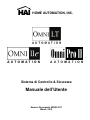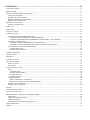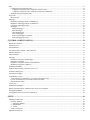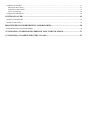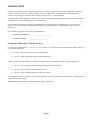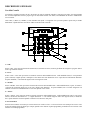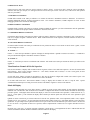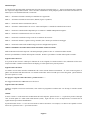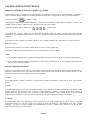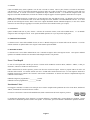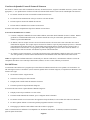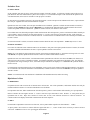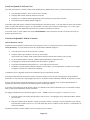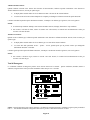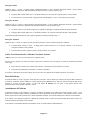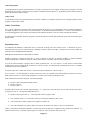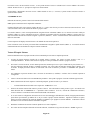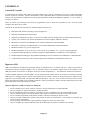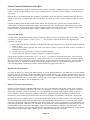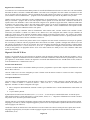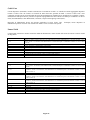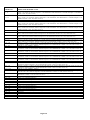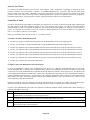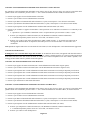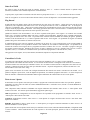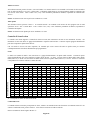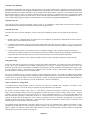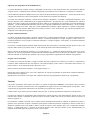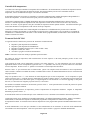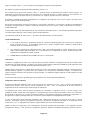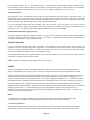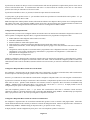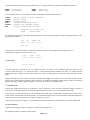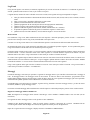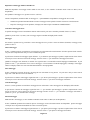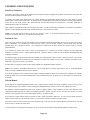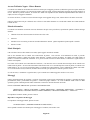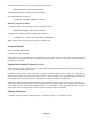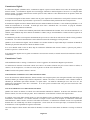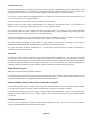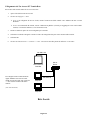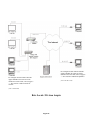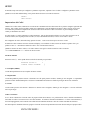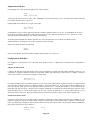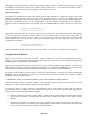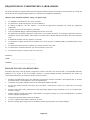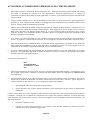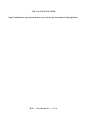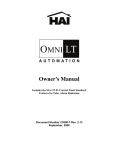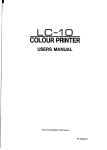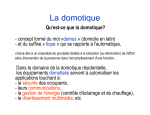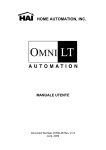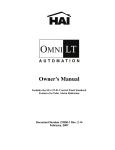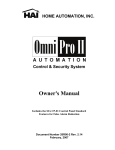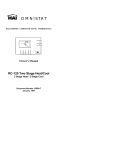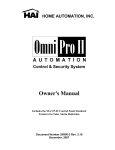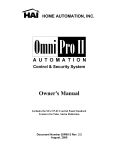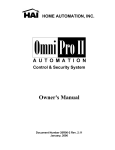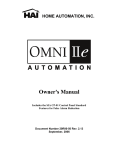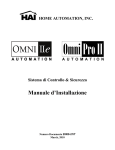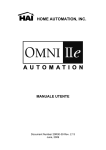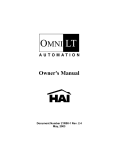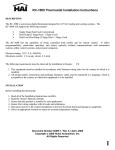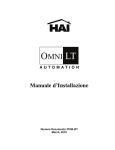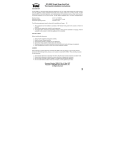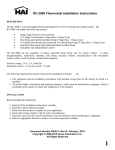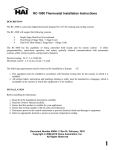Download Omni IIe and OmniPro II Owner`s Manual
Transcript
HOME AUTOMATION, INC. Sistema di Controllo & Sicurezza Manuale dell’Utente Numero Documento 20R00-21IT March, 2010 Copyright © 2001-2010 Home Automation, Inc. Tutti i Diritti Riservati Indice INTRODUZIONE ........................................................................................................................................... 1 Listing degli Underwriter's Laboratories (UL) ................................................................................................................................ 1 DESCRIZIONE GENERALE ....................................................................................................................... 2 Uso della Consolle ........................................................................................................................................................................... 2 Visualizzazione Normale di Livello Superiore ................................................................................................................................ 3 Menù del Display ............................................................................................................................................................................. 3 Menù Principale .......................................................................................................................................................................... 4 Abilitare o Disabilitare il Cicalino della Consolle Localmente tramite la Consolle ................................................................... 4 Segnale acustico di Errore .......................................................................................................................................................... 4 Segnale acustico di Guasto ......................................................................................................................................................... 4 Segnale acustico di Conferma ..................................................................................................................................................... 4 Annulla ....................................................................................................................................................................................... 4 Time Out ..................................................................................................................................................................................... 5 Aree.................................................................................................................................................................................................. 5 Manutenzione................................................................................................................................................................................... 5 USO DEL SISTEMA DI SICUREZZA ........................................................................................................ 6 Disinserire il Sistema di Sicurezza e Spegnere gli Allarmi.............................................................................................................. 6 Inserire il Sistema di Sicurezza ........................................................................................................................................................ 6 Usare i Tasti Rapidi ......................................................................................................................................................................... 7 Inserimento Veloce .......................................................................................................................................................................... 7 Cosa Succede Quando Si Arma il Sistema di Sicurezza .................................................................................................................. 8 Esci dall’Errore ................................................................................................................................................................................ 8 Escludere Zone ................................................................................................................................................................................ 9 Esclusione Automatica ............................................................................................................................................................... 9 Ripristinare le Zone ......................................................................................................................................................................... 9 Cosa Fare Quando Si Arriva a Casa............................................................................................................................................... 10 Cosa Succede Quando l’Allarme è Attivato .................................................................................................................................. 10 Allarme Intrusione Attivato ...................................................................................................................................................... 10 Allarme Incendio Attivato ........................................................................................................................................................ 11 Allarme Gas Attivato ................................................................................................................................................................ 11 Tasti di Emergenza ........................................................................................................................................................................ 11 Emergenza Polizia .................................................................................................................................................................... 12 Emergenza Incendio ................................................................................................................................................................. 12 Emergenza Ausiliaria ................................................................................................................................................................ 12 Codice Coercizione Inserito o Allarme Coercizione Attivato........................................................................................................ 12 Reset dell’Allarme ......................................................................................................................................................................... 12 Annullamento dell’Allarme ........................................................................................................................................................... 12 Indicazioni di Guasto ..................................................................................................................................................................... 13 Codici ............................................................................................................................................................................................. 13 Codice Principale ...................................................................................................................................................................... 13 Codice Responsabile ................................................................................................................................................................. 14 Codice Utente ........................................................................................................................................................................... 14 Codice Coercizione ........................................................................................................................................................................ 14 Inserimento Area............................................................................................................................................................................ 14 Testare il Proprio Sistema .............................................................................................................................................................. 15 CONTROLLO............................................................................................................................................... 16 Comandi di Controllo..................................................................................................................................................................... 16 Riguardo a UPB ............................................................................................................................................................................. 16 Formato Controllo Illuminazione HAI (HLC) ............................................................................................................................... 17 A Proposito delle Stanze ........................................................................................................................................................... 17 Riguardo alle centrali di Stanza ................................................................................................................................................ 17 Indicatori LED della centrale di Stanza .................................................................................................................................... 17 Riguardo alle centrali di Casa ................................................................................................................................................... 18 Riguardo Vizia RF Z-Wave ........................................................................................................................................................... 18 Formato Vizia RF Z-Wave ....................................................................................................................................................... 18 Codici Casa .................................................................................................................................................................................... 19 Numeri Unità ................................................................................................................................................................................. 19 Scorrere Tra i Nomi ....................................................................................................................................................................... 21 Controllare le Unità ........................................................................................................................................................................ 21 Controllare una Stanza di Illuminazione HLC .......................................................................................................................... 21 Configurare le Scene d’Illuminazione in una Stanza HLC ................................................................................................... 21 Controllare Carichi d’Illuminazione Individuali in una Stanza HLC o nelle Unità UPB ..................................................... 22 Controllo di Vizia RF Z-Wave.................................................................................................................................................. 22 Controllare una Stanza dell’Illuminazione Vizia RF Z-Wave .............................................................................................. 22 Controllare i Carichi d’Illuminazione Individuali in una Stanza Vizia RF Z-Wave ............................................................. 22 Controllare Tutte le Altre Unità d’Illuminazione ...................................................................................................................... 23 Comando Ramp (ALC) ......................................................................................................................................................... 23 Comando Scena (Compose) .................................................................................................................................................. 23 Comandi Temporizzati ................................................................................................................................................................... 23 Stato di un’Unità ............................................................................................................................................................................ 24 Flag Interni ..................................................................................................................................................................................... 24 Controllare le Uscite ...................................................................................................................................................................... 24 Tutto Acceso / Spento .................................................................................................................................................................... 24 Tutte Luci Accese ..................................................................................................................................................................... 25 Tutto Spento .............................................................................................................................................................................. 25 Controllo di Scena Leviton ............................................................................................................................................................ 25 Scena ......................................................................................................................................................................................... 25 Comandi di Scena ................................................................................................................................................................. 25 Comando Scena Impostata .................................................................................................................................................... 26 Comando Scena On............................................................................................................................................................... 26 Comando Scena Off .............................................................................................................................................................. 26 Collegamenti UPB .................................................................................................................................................................... 26 Attivare e Disattivare i Collegamenti .................................................................................................................................... 26 Impostare un Collegamento (Scene d’Illuminazione) ........................................................................................................... 27 Eseguire le Funzioni Fantasma ................................................................................................................................................. 27 Eseguire le Scene CentraLite .................................................................................................................................................... 27 Funzioni ......................................................................................................................................................................................... 27 Controllo della temperatura............................................................................................................................................................ 28 Termostati Serie RC HAI ............................................................................................................................................................... 28 Moduli di Risparmio Energetico Programmabili (PESM) ............................................................................................................. 29 Allarmi Gelo ............................................................................................................................................................................. 30 Temperatura Interna ed Esterna ................................................................................................................................................ 30 Temperatura Esterna ................................................................................................................................................................. 31 Controllo della Temperatura degli Apparecchi ......................................................................................................................... 31 Allarmi Temperatura ...................................................................................................................................................................... 31 Umidità .......................................................................................................................................................................................... 31 Stato ............................................................................................................................................................................................... 31 Configurazione dei Dispositivi HLC ........................................................................................................................................ 32 Configurare i Dispositivi HLC usando una Consolle Omni ................................................................................................. 32 Configurare i Dispositivi HLC usando un Touchscreen OmniTouch ................................................................................... 32 Modalità Setup per Dispositivi HLC ........................................................................................................................................ 33 Log Eventi ..................................................................................................................................................................................... 35 Mostra Eventi............................................................................................................................................................................ 35 Messaggi ........................................................................................................................................................................................ 35 Registrare il Messaggio Memo su OmniPro II ......................................................................................................................... 35 Riprodurre il Messaggio Memo su OmniPro II ........................................................................................................................ 36 Cancellare i Messaggi di Testo ................................................................................................................................................. 36 Messaggio ................................................................................................................................................................................. 36 Mostra Messaggio ................................................................................................................................................................. 36 Salva Messaggio ................................................................................................................................................................... 36 Cancella Messaggio .............................................................................................................................................................. 36 Dire un Messaggio ................................................................................................................................................................ 36 Inviare un Messaggio al Telefono......................................................................................................................................... 37 Invia Messaggio (Pro-Link) .................................................................................................................................................. 37 CONTROLLO DEI TELEFONI ................................................................................................................. 38 Interfaccia Telefonica .................................................................................................................................................................... 38 Telefoni di Casa ............................................................................................................................................................................. 38 Telefoni Remoti ............................................................................................................................................................................. 38 Accesso Telefonico Negato – Blocco Remoto ............................................................................................................................... 39 Metodo Alternativo ........................................................................................................................................................................ 39 Menù Principale ............................................................................................................................................................................. 39 Messaggi ........................................................................................................................................................................................ 39 Riprodurre e Registrare un Messaggio...................................................................................................................................... 39 Chiamare ed Ascoltare .............................................................................................................................................................. 40 Riprodurre e Registrare una Frase Personalizzata .................................................................................................................... 40 Riprodurre e Registrare l’Indirizzo ........................................................................................................................................... 41 Scollegarsi dal Menù...................................................................................................................................................................... 41 Funzione Panico tramite il Telefono (# # # # # #) ......................................................................................................................... 41 Chiamata d’Emergenza .................................................................................................................................................................. 41 Comunicatore Digitale ................................................................................................................................................................... 42 Comunicatore Vocale..................................................................................................................................................................... 42 Come Funziona il Comunicatore Voce della centrale Serie Omni ........................................................................................... 42 Cosa Fa il Comunicatore Voce della centrale Serie Omni ........................................................................................................ 42 Inserimento del Codice ............................................................................................................................................................. 43 Accesso PC .................................................................................................................................................................................... 43 Porta Ethernet Integrata ................................................................................................................................................................. 43 Indirizzo IP Della centrale, Numero Porta e Chiave Di Crittografia ............................................................................................. 43 Collegamenti Ethernet ................................................................................................................................................................... 43 Collegamento Ad Un Accesso PC Tramite Rete ........................................................................................................................... 44 SETUP............................................................................................................................................................ 46 Impostazione dei Codici ................................................................................................................................................................ 46 Livello di Autorità .................................................................................................................................................................... 46 1 = Principale (PRINC)............................................................................................................................................................. 46 2 = Responsabile ....................................................................................................................................................................... 46 3 = Utente ................................................................................................................................................................................. 46 Codice Coercizione ................................................................................................................................................................... 46 Impostazione dell’Ora .................................................................................................................................................................... 47 Configurazione della Rete .............................................................................................................................................................. 47 Indirizzo IP della centrale ......................................................................................................................................................... 47 Numero Porta della centrale ...................................................................................................................................................... 47 Chiave di Crittografia ............................................................................................................................................................... 48 Configurazione dell’Indirizzo ........................................................................................................................................................ 48 CONTROLLO AUDIO ................................................................................................................................ 49 Cambiare la Sorgente Audio .......................................................................................................................................................... 49 Cambiare la Zona Audio ................................................................................................................................................................ 49 REQUISITI DEGLI UNDERWRITER’S LABORATORIES ................................................................. 50 PIANO DI FUGA IN CASO DI INCENDIO ................................................................................................................................ 50 AVVISO DELLA COMMISSIONE FEDERALE ALLE COMUNICAZIONI: .................................... 51 AVVISO DELLA CANADESE INDUSTRY CANADA ........................................................................... 52 INTRODUZIONE Grazie per aver acquistato il nuovo sistema di automazione serie Omni. State per scoprire una nuova sensazione di sicurezza, comfort, comodità e controllo. Le centrali serie Omni gestiscono l’illuminazione, il riscaldamento e il condizionamento, sicurezza, scene, messaggi e dispositivi audio in base al vostro stile di vita e i vostri programmi. Si prega di dedicare alcuni momenti per familiarizzare con tutte le caratteristiche del sistema tramite la lettura di questo manuale. Si prega di tenere questo manuale da parte per riferimento futuro. Si raccomanda anche di leggere le istruzioni di installazione ed uso in dotazione con i rilevatori di fumo e gas (se usati nel sistema). Se non si ha una copia di questi documenti, chiedere al proprio installatore – Vedere Requisiti degli Underwriter’s Laboratories. Per comodità vi suggeriamo di trascrivere queste informazioni: NUMERO DI MODELLO: NUMERO DI SERIE: ________________________ ________________________ Listing degli Underwriter's Laboratories (UL) Le centrali serie Omni 20A00-2, -5, -22, -50, -51, e -52 e 21A00-1 e le consolle sono state testate ed inserite nella Listing di UL per le seguenti applicazioni: • UL 985 – Unità di Sistema di Avviso Incendio Domestico • UL 1023 – Unità di Sistema di Allarme Intrusione Domestico Anche le centrali serie Omni 20A00-5 e -51 sono state testate ed inserite nella Listing di UL per le seguenti applicazioni: • UL 365 – Unità e Sistemi di Allarme Intrusione Collegati alla Stazione di Polizia • UL 609 – Unità e Sistemi di Allarme Intrusione Locale • UL 1610 – Unità di Allarme Intrusione con Stazione Centrale In un’Installazione nella UL Listing, se non si usa e programma il sistema come descritto in questo manuale, ciò rappresenta una violazione del Marchio Listing. Vedere Requisiti degli Underwriter’s Laboratories per maggiori informazioni. Pagina 1 DESCRIZIONE GENERALE Uso della Consolle La consolle è progettata con tutto ciò che è necessario per usare il sistema di controllo e sicurezza serie Omni. Siccome pensiamo che sia molto importante sentirsi a proprio agio con l'uso della centrale serie Omni, raccomandiamo di iniziare a familiarizzare con la consolle. I tasti OFF (1), DAY (2), NIGHT (3) sono chiamati tasti rapidi. Ciò significa che si possono premere questi tasti per andare direttamente a quella funzione senza dover andare in uno dei menù “nascosti”. OMNI CONTROL SECURITY BUTTONS ALL TEMP STATUS EVENTS MESSAGE SETUP POL FIRE CANCEL AUX MENU 1- ' OFF ' Il tasto ' OFF ' viene usato per disinserire (disattivare) il sistema di sicurezza, resettare gli allarmi di emergenza e spegnere tutte le sirene e gli emettitori acustici. 2- ' DAY ' Il tasto ' DAY ' viene usato per inserire il sistema di sicurezza nella modalità Giorno. Nella modalità Giorno, le zone perimetro (porte e finestre) vengono protette, comunque le zone interne non sono disinserite così ci si può muovere liberamente all'interno. In questa modalità, c’è un ritardo di ingresso nelle zone ingresso-uscita. 3- ' NIGHT ' Il tasto ' NIGHT ' viene usato per inserire il sistema di sicurezza nella modalità Notte. Nella modalità Notte, le porte, le finestre e i rilevatori di movimento delle aree in cui non si dorme sono disinseriti. In questa modalità, non c’è ritardo d’ingresso così l’allarme verrà attivato immediatamente se una zona qualsiasi viene violata. 4- ' AWAY ' Il tasto ' AWAY ' viene usato per inserire il sistema di sicurezza nella modalità Fuori. Nella modalità Fuori, tutte le zone (porte, finestre, rilevatori di movimento ecc…) vengono disinserite. C’è un ritardo d’ingresso nelle zone ingresso-uscita, in modo tale che si possa disinserire il sistema quando si ritorna in casa attraverso una porta. 5- Freccia in Basso Il tasto Freccia in Basso viene usato per scorrere attraverso i menù e le liste. La freccia in basso viene usata per far scorrere verso il basso la lista dal primo all’ultimo (per esempio, quando viene mostrato il primo programma, premendo la freccia in basso verrà mostrato il secondo programma). 6- FRECCIA IN ALTO Il tasto Freccia in Alto viene usato per scorrere attraverso i menù e le liste. La Freccia in Alto è usata per scorrere all’indietro attraverso una lista (per esempio, se è stata già usata la freccia in basso per scorrere verso una voce, la Freccia in Alto riporterà alla voce precedente). 7- LED DELLA CONSOLLE Il LED della Consolle viene usato per indicare se il sistema di sicurezza è attualmente inserito o disinserito. Se inserito in qualsiasi modalità di sicurezza, il LED è impostato su rosso. Se il sistema è disinserito, il LED è impostato su verde. Il LED lampeggia quando viene mostrato un Messaggio. 8- DISPLAY DELLA CONSOLLE Il Display della Consolle viene usato per mostrare l’attuale modalità di sicurezza e per dare informazioni utili che guideranno attraverso i normali usi del proprio sistema di controllo e sicurezza serie Omni. 9- TASTIERINO DELLA CONSOLLE Il Tastierino della Consolle viene usato per inserire codici per inserire, disinserire, escludere e ripristinare le zone. In alcuni casi, i tasti (0-9) vengono assegnati a funzioni diverse. Dalla visualizzazione del livello superiore, ciascuna funzione del tasto è una scelta del menù. 10- CICALINO DELLA CONSOLLE Il Cicalino della Consolle viene usato per confermare di aver premuto un tasto, avvisa l’utente in caso di errori e guasti, e suona nei ritardi ingresso e uscita. 11- TASTO ' * ' Il tasto ' * ' viene usato per annullare e riportare il display al menù precedente. Quando si inserisce un numero, ' * ' annullerà le cifre precedentemente digitate e chiederà di reinserire il numero. 12- TASTO ' # ' Il tasto ' # ' viene usato per inserire o confermare una selezione. Può anche essere usato per mostrare un menù o per offrire scelte aggiuntive. Visualizzazione Normale di Livello Superiore Nel suo stato normale, il display della consolle mostrerà il giorno, la data e l'ora sulla linea superiore e lo stato del sistema sulla linea inferiore. Tutte le porte, finestre, sensori ecc… sono chiusi, nessuna zona è esclusa, e se non ci sono guasti, la linea inferiore indicherà che il sistema è OK. Se una delle porte, finestre, rilevatori di movimento o altro tipo di rilevatori collegati alla centrale serie Omni è aperto o ha rilevato un movimento, la linea inferiore indicherà che la zona è in allarme. Se il nome della zona non è stato inserito durante il setup, il display darà il numero di zona e il tipo di zona. Questa visualizzazione rimarrà per 2 secondi, poi la zona successiva in allarme, in guasto o esclusa verrà mostrata. Menù del Display Il sistema è stato progettato per essere facile da usare. Quando si preme un tasto sulla consolle, la linea superiore del display indicherà cosa si sta facendo. Alla sua destra che la selezione o l’impostazione attuale. La linea inferiore mostrerà un menù con le prossime opzioni. Nell’angolo destro inferiore del display ci sono le frecce direzionali. Dove possibile, i caratteri freccia su (↑), giù (↓), e a due punte () sono mostrati sul display della consolle per indicare quale tasto freccia deve essere premuto in quel momento. Quando si usano i tasti freccia per scorrere attraverso le liste di aree, pulsanti, codici, zone temperatura, unità o zone, vengono mostrate solo le voci con nome. Se non è stata data una descrizione testuale ad una voce, sarà saltata quando si scorre attraverso quella lista. Se può sempre inserire qualsiasi numero di voce per accedere ad esso direttamente e poi scorrere in alto o in basso tra le voci con nome. Per guardare un’altra voce specifica, inserire semplicemente il numero di voce seguito dal tasto Freccia in Basso. In alcuni casi, i tasti (0-9*, #) vengono assegnati a funzioni o menù diversi. Un assegnamento di tasto è indicato dal tasto del carattere direttamente davanti alla nuova funzione sulla linea inferiore del display. Pagina 3 Menù Principale Si entra nel menù principale dalla visualizzazione di livello superiore premendo il tasto ' # '. Questo menù mostra tutte le funzioni che si possono svolgere dalla consolle. Non è necessario visualizzare il menù principale prima di selezionare una funzione se il numero per la voce desiderata del menù è conosciuto. Menù 1 - Seleziona le funzioni Controllo per controllare luci e apparecchi. Menù 2 - Seleziona le funzioni Sicurezza (armo, disarmo, bypass e ripristino). Menù 3 - Permette di attivare una Funzione (macro). Menù 4 - Seleziona i comandi Tutte Luci Accese / Tutte Unità Spente e i comandi di Controllo Scena Leviton. Menù 5 - Permette il controllo della Temperatura per i Termostati e i Moduli di Risparmio Energetico. Menù 6 - Premette la visualizzazione di varie voci di stato. Menù 7 - Permette di visualizzare un log evento di “avvenimenti” di sicurezza. Menù 8 - Permette di mostrare, registrare nel log, cancellare, dire o inviare per telefono un messaggio. Menù 9 - Permette di entrare nella modalità setup per diverse configurazioni operative. Abilitare o Disabilitare il Cicalino della Consolle Localmente tramite la Consolle Dalla visualizzazione di livello superiore o dal menù principale, premere il tasto “0” sul tastierino della consolle. Premere 0 per disabilitare il cicalino nella rispettiva consolle. Premere 1 per abilitare il cicalino nella rispettiva consolle. Segnale acustico di Errore Se si preme un tasto che non è valido per la funzione che si sta svolgendo, la consolle suonerà 3 volte, indicando così che non è un’opzione valida. Guardare la linea inferiore del display per vedere quali tasti si possono premere. Segnale acustico di Guasto La centrale di serie Omni controlla costantemente che l’intero sistema funzioni correttamente. Se viene trovato un guasto, il guasto viene mostrato nella linea inferiore e la consolle emetterà due suoni al secondo per avvertire del guasto. Questa funzione può essere spenta se si vuole. Per spegnere “Segnale acustico di Guasto”, premere il tasto ' * '. Per maggiori informazioni, vedere Indicazioni di Guasto. Segnale acustico di Conferma Quando si completa con successo una funzione, come inserire un programma o cambiare una voce di setup, la consolle suonerà una volta. Annulla Se non si è sicuri e si vuole tornare alla visualizzazione di livello superiore, premere il tasto ' * '. Si può dover premere il tasto più volte, secondo quanto si è andati avanti nella funzione (menù). Ogni volta che si esce da un'operazione, la consolle farà un segnale acustico per indicare l'annullamento. Si può anche usare il tasto ' * ' se si fa un errore mentre si inserisce un numero. Per esempio, se si inserisce un 2 quando si voleva inserire un 3, premere il tasto ' * ' per iniziare di nuovo. Pagina 4 Time Out Se ci si allontana dalla consolle per qualsiasi motivo (per esempio, per rispondere al telefono) mentre si sta svolgendo un’operazione, la consolle andrà in “time out” e l’annullerà dopo 3 minuti. Il display tornerà alla visualizzazione normale di livello superiore. Aree Se c’è un’area o un edificio separato che deve essere protetto, l’installatore può dividere il sistema Omni IIe od OmniPro II in due (Omni IIe) o più (fino ad 8 - OmniPro II) sistemi di sicurezza indipendenti. Ciascuna area ha completo accesso a tutte le capacità della centrale, pur rimanendo individualmente protetta. Nota: Questa caratteristica non è disponibile in OmniLT. Si può decidere di usare la caratteristica Area se si ha una casa per gli ospiti o un’officina che si vuole proteggere separatamente dalla casa, o forse si ha un’attività d’affari e si vuole proteggere un magazzino separatamente dagli uffici dell’edificio. La consolle in ciascuna area agisce come se stesse controllando il suo sistema. Ciascuna area è assegnata, dall’installatore: una consolle, un gruppo di zone, unità di controllo, funzioni macro, messaggi e termostati. Questi elementi possono essere controllati solo dove sono stati assegnati. Manutenzione La centrale serie Omni e le consolle sono progettate per richiedere pochissima manutenzione. Per i rilevatori di fumo, rilevatori di movimento e altri componenti non prodotti da HAI seguire le procedure di manutenzione indicate dal produttore. Le consolle possono essere pulite usando un detergente delicate e un panno morbido. Ogni tre anni, se il display della consolle indica un guasto alla batteria e questo rimane sul display per un periodo lungo senza motivo, la batteria ricaricabile della centrale dovrebbe essere sostituita. Il tipo di batteria raccomandata è batteria piombo acida sigillata da 12 volt, 7 ampere ora. Per sostituire la batteria, scollegare il filo rosso della batteria dal terminale (+) della batteria. Coprire il connettore alla fine del filo con del nastro elettrico per evitare che tocchi qualsiasi cosa nell'alloggiamento. Scollegare il filo nero dal terminale (-) della batteria e coprire il connettore alla fine del filo nero col nastro. Togliere la vecchia batteria. Installare la nuova batteria seguendo la procedura di rimozione al contrario. Fare molta attenzione a collegare il filo Nero al terminale (-) della batteria; il filo Rosso al terminale (+). Pagina 5 USO DEL SISTEMA DI SICUREZZA Disinserire il Sistema di Sicurezza e Spegnere gli Allarmi Prima di andare avanti, si dovrebbe sapere come disinserire il sistema di sicurezza nel caso che suoni l'allarme. Spegnendo il sistema si disarma l’allarme intrusione, si resettano gli allarmi di emergenza e si spegno tutte le sirene e gli emettitori acustici. Premere il tasto OFF. OFF Guardare il display. La linea superiore indicherà che si desidera disinserire - La linea inferiore chiederà il proprio codice per disinserire il sistema. Per ciascuna cifra che si premere, apparirà una “X” che indica che il tasto è stato premuto. Ora inserire il proprio codice a quattro cifre. 1 1 1 1 Ed ecco fatto! Una volta inserito il codice a quattro cifre, la consolle farà un segnale acustico per indicare che il sistema è stato disinserito correttamente. Il LED della consolle diventerà verde ed il display tornerà alla visualizzazione normale del sistema di livello superiore. Se si inserisce un codice sbagliato, la consolle suonerà tre volte e il display indicherà che è stato inserito un codice non valido. Reinserire il codice. In caso di errore, ripremere il tasto OFF, e quindi inserire di nuovo il codice a quattro cifre. Fare pratica nel disarmo del sistema finché non si diventa sicuri nell’usare questa procedura. NOTE: Le zone Panico, Manomissione e Incendio sono sempre disinserite, poiché si tratta di pulsanti d’Emergenza sulla consolle. In caso di attivazione dell’allarme, i tasti del menù e i tasti freccia verranno bloccati. Si deve spegnere l’allarme usando i tasti OFF, DAY, NIGHT od AWAY. Inserire il Sistema di Sicurezza Ora che si sa come disinserire il sistema, ecco come inserire il sistema di sicurezza. Il menù di sicurezza viene usato per inserire e disinserire il sistema di sicurezza. Per entrare nel menù di sicurezza, dalla visualizzazione di livello superiore, premere i 2 tasti sul tastierino della consolle. La consolle mostrerà il menù principale. 0 = OFF Il tasto OFF disarma il sistema di sicurezza, resetta gli allarmi incendio ed emergenza e spegne tutte le sirene e gli emettitori acustici. 1 = DAY La modalità Day (Giorno) è intesa per l’uso quando qualcuno si trova nella casa o nell'attività d'affari che viene protetta. Nella modalità Giorno, le zone perimetro (porte e finestre) vengono disinserite; comunque, i rilevatori di movimento interni e le trappole interne non sono disinserite così ci si può muovere liberamente all'interno. Nella modalità Giorno, ci sarà un Ritardo d’Ingresso nella zona Ingresso-Uscita, in modo che qualcuno che arriva possa spegnere l’allarme prima che suoni. 2 = NIGHT La modalità Night (Notte) viene usata quando si dorme e tutti sono a casa. Nella modalità Notte, le porte, le finestre e i rilevatori di movimento delle aree in cui non si dorme (cioè nel piano di sotto) sono disinseriti. Nella modalità Notte, non c’è ritardo d’ingresso. La sirena del sistema d’allarme sarà immediatamente attivato se qualsiasi porta, finestra o area non da notte (rilevatore di movimento) viene fatta scattare. Pagina 6 3 = AWAY Usare la modalità Away (Fuori) quando si esce di casa e nessuno vi rimane. Tutte le porte, finestre e rilevatori di movimento sono disinseriti. Tutte le zone hanno un Ritardo d’Uscita in modo che si abbia il tempo di uscire e chiudere la porta dopo aver inserito il sistema. Il sistema verrà inserito completamente dopo il Ritardo d’Uscita. C’è un Ritardo d’Ingresso nelle zone Ingresso-Uscita nella modalità Fuori, in modo che si abbia il tempo di spegnere il sistema quando si torna attraverso la porta. Notare che il Ritardo d’Ingresso è valido solo se si entra attraverso una zona Ingresso-Uscita. Se qualcuno cerca di scavalcare una finestra o se una zona interna scatta vicino alla zona Ingresso-Uscita, l'allarme verrà immediatamente attivato. Se si entra prima da una zona Ingresso-Uscita, allora le altre zone vengono disabilitate durante il Ritardo d’Ingresso, in caso che si debba attraversare un’altra zona per raggiungere la consolle (un rilevatore di movimento interno, per esempio). 4 = VACANZA Questa modalità arma tutte le porte, finestre e rilevatori di movimento interni (come nella modalità Fuori). C’è un Ritardo d’Ingresso nelle zone Ingresso-Uscita. Usare questa modalità quando si sta via per un periodo di più giorni. 5= GIORNO ISTANTANEO Le funzioni sono le stesse della modalità Giorno, ma non c’è Ritardo in Ingresso in nessuna della zone di sicurezza. Ci sarà un allarme istantaneo se qualsiasi delle zone vengono violate durante questa modalità. 6= RITARDO NOTTE Le funzioni sono le stesse della modalità Notte, ma c’è Ritardo in Ingresso nelle zone Ingresso-Uscita. Usare questo modalità quando si sta andando a dormire ma un membro della famiglia tornerà a casa più tardi. Usare i Tasti Rapidi Ci sono tre tasti rapidi sulla consolle per inserire il sistema nelle modalità di sicurezza DAY, NIGHT e AWAY, e OFF per disinserire, senza dover andare nel menù sicurezza. Dalla visualizzazione di livello superiore, premere uno dei tasti di sicurezza rapidi. Inserire il proprio numero di codice sul tastierino della consolle. La consolle suonerà una volta e il LED della consolle diventerà rosso. La linea superiore mostrerà la modalità di sicurezza per indicare che il sistema è stato inserito correttamente. Il sistema verrà inserito completamente dopo che il Ritardo d’Uscita finisce. Il Ritardo d’Ingresso programmato è __________ secondi. Il Ritardo d’Uscita programmato è __________ secondi. Inserimento Veloce Per maggiore comodità, la centrale serie Omni può essere inserito semplicemente premendo due volte il tasto DAY, NIGHT od AWAY, eliminando la necessità di inserire il codice. Per inserire velocemente il sistema nella modalità Fuori, dalla visualizzazione di livello superiore, premere: AWAY AWAY La caratteristica inserimento veloce funziona se il sistema d'allarme è in modalità Off e nessun allarme sta suonando. Questa caratteristica è disabilitata quando il sistema viene spedito. Se si desidera, può essere abilitata o disabilitata in qualsiasi momento. Pagina 7 Cosa Succede Quando Si Arma il Sistema di Sicurezza Per inserire il sistema in uno delle 6 modalità di sicurezza, dal menù sicurezza, scegliere la modalità sicurezza e premere il tasto appropriato (1 – 6) e quindi inserire il numero di codice sul tastierino della consolle o usare uno dei Tasti Rapidi come descritto. La consolle suonerà una volta e il LED della consolle diventerà rosso La centrale farà un’alimentazione ciclica per resettare i rilevatori di fumo La linea superiore mostrerà la modalità di sicurezza. La linea inferiore indicherà che il sistema è stato inserito. Il sistema verrà inserito completamente dopo che il Ritardo d’Uscita finisce. Se si arma in modalità Fuori o Vacanza: Consolle, configurate con Ritardo d’Uscita Udibile abilitato, suoneranno finché il Ritardo d’Uscita è scaduto. Durante gli ultimi 10 secondi del Ritardo d’Uscita, la consolle suonerà due volte più velocemente; quindi si deve uscire e chiudere la porta immediatamente. Se abilitato, “Riavvio Tempo d’Uscita” riavvierà il ritardo d’uscita se la stessa zona è stata violata due volte entro il ritardo d'uscita originale. Per esempio, dopo aver inserito il sistema se si apre la porta principale per uscire, si chiude la porta principale alle proprie spalle e poi si rientra dalla porta principale mentre il ritardo d’uscita è ancora in atto, il ritardo d’uscita verrà riavviato. Ciò è progettato per dare tempo aggiuntivo per uscire senza causare un allarme. Il tempo di uscita verrà riavviato una volta durante un periodo di inserimento dato. Se si abilita “Locali Con Presenza”, se nessuna zona d’uscita viene violata durante il ritardo d’uscita (cioè i locali non sono stati sgombrati), il sistema armerà automaticamente nella modalità Giorno alla scadenza del ritardo d’uscita. NOTA: In Applicazioni d’Allarme Intrusione Commerciali per i Sistemi Certificati UL, un’indicazione di Suono e un test del Campanello dovrebbero essere uditi dopo l’inserimento (chiusura). Se non si sente, chiamare per assistenza. Esci dall’Errore La caratteristica Esci dall’Errore è progettata per evitare allarmi accidentali causati da un errore quando si fa l’inserimento. Se una zona ingresso-uscita è “In Allarme” (non in sicurezza) quando finisce il ritardo d’ingresso, la sequenza Esci dall’Errore viene iniziata come segue: Gli emettitori acustici vengono attivati Si sente il Tono d’Ingresso della Consolle Il display della consolle chiede di disinserire il sistema. Il sistema aspetterà il tempo di Ritardo d’Ingresso Se il sistema di sicurezza non è spento durante il Ritardo d’Ingresso: Il display mostra il tipo di allarme e la zona violata. Il sistema attende il Ritardo di Chiamata, poi se configurato inizia la chiamata La stazione centrale riceverà una codice che rappresenta il tipo di allarme, la zona violata ed il codice Esci dall’Errore La macro Quando Allarme viene attivata (qualsiasi programma associato verrà eseguito) Il Lampeggio per Numero Unità Allarme inizia ad accendersi e spegnersi. Nota: La caratteristica Esci dall’Errore è incompatibile con “Esclusione Automatica". Se abilitata, Esclusione Automatica ignorerà questa caratteristica. Pagina 8 Escludere Zone 8= ESCLUSIONE Si può escludere una zona che non si vuole proteggere mentre il sistema è inserito. L’esclusione è anche l’unico modo in cui si può disinserire una zona manomissione o panico. Per esempio, se c’è un armadio di liquori o una custodia di una pistola in una zona manomissione, allora si deve escludere la zona per potervi accedere. Un altro motivo per escludere una zona è che questa ha un guasto. Se una zona provoca un’indicazione d’errore, si può escludere tale zona per “tagliarla fuori" dal sistema finché non si ripara. Quando una zona viene esclusa, non viene più controllata in caso di allarmi. Quando si esclude una zona usando la consolle (o tramite il telefono) Rimarrà esclusa finché si Ripristina. La visualizzazione dello stato della consolle mostrerà che la zona è esclusa solo quando il sistema è disinserito. Quando il sistema è inserito, non mostra le zone escluse. Per escludere una zona, dal menù principale o dalla visualizzazione di livello superiore, premere 2 nel tastierino della consolle poi 8 per escludere. Inserire il numero di zona seguito da tasto ' # ' o usare i tasti freccia per selezionare la zona. Dopo l’ingresso nella zona, viene richiesto di inserire il codice di sicurezza. La linea inferiore ora indicherà che la zona è esclusa per ricordare che la zona è esclusa. Se una zona incendio è esclusa, la consolle continuerà suonare finché la zona viene ripristinata – Vedere Ripristinare le Zone. Esclusione Automatica Per evitare che l’allarme suono in maniera inattesa se una finestra o una porta viene aperta quando il sistema è inserito, la centrale serie Omni escluderà automaticamente la zona se è aperta quando il sistema viene inserito. Notare che c’è un ritardo d’uscita prima che il sistema venga inserito in qualsiasi modo. L’esclusione avrà luogo solo se la zona è in allarme (cioè aperta) quando il ritardo d’uscita è finito e il sistema è effettivamente inserito. Quando una zona viene Auto-Esclusa, verrà automaticamente ripristinata una volta che viene messa al sicuro (cioè chiusa) o la volta successiva che si arma o si disarma il sistema. L'esclusione automatica viene registrata nel log degli eventi. Per impedire che qualsiasi zona venga esclusa per errore, si dovrebbe sempre controllare sul display se c’è “SISTEMA OK” prima di inserire e lasciare i locali. La caratteristica di Auto-Esclusione può essere disabilitata se non si vuole che il sistema escluda automaticamente le zone aperte. Se la caratteristica di esclusione automatica viene disabilitata, l’allarme suonerà se una zona è in allarme (cioè aperta) quando il sistema è inserito. NOTA: La caratteristica di Auto-Esclusione è disabilitata nelle Installazioni incluse nella UL Listing. Ripristinare le Zone 9= RIPRISTINO Il ripristino di una zona la rimette di in funzione attiva nel sistema. Una volta ripristinata, l’indicazione Esclusa non sarà più mostrata nella linea di stato e la zona sarà controllata in caso di allarmi. Per ripristinare una zona, dalla visualizzazione di livello superiore, premere 2 sul tastierino della consolle, poi 9 per ripristinare. Inserire il numero di zona seguito da tasto ' # ' o usare i tasti freccia per selezionare la zona. Premere ' 0 ' come primo tasto per ripristinare tutte le zone. Dopo che s’inserisce la zona o tutte le zone, viene richiesto di inserire il codice di sicurezza. La consolle suonerà ed il display tornerà alla visualizzazione di livello superiore. #=AREA Per Escludere o Ripristinare una zona in un’altra area, si deve prima andare in quell’area selezionando #= AREA. A questo punto si deve inserire il numero dell’area seguito dal tasto ' # ', o usare il tasto freccia in basso per scorrere all’area successiva – Vedere Inserimento Area per maggiori informazioni. Pagina 9 Cosa Fare Quando Si Arriva a Casa Se si entra in casa mentre il sistema è inserito nella modalità Giorno, Ritardo Notte, Fuori o Vacanza usando una porta d’ingresso: • • • • Il cicalino della consolle si attiva e suona 4 volte al secondo. Il display della consolle chiede di disinserire il sistema. Qualsiasi luce o moduli di controllo programmati per accendersi per la porta usata lo faranno. Il sistema aspetterà il tempo di Ritardo d’Ingresso. Si dovrebbe andare alla consolle e disinserire immediatamente il sistema di sicurezza. Una volta inserita la prima cifra del codice utente, il cicalino della consolle si spegne. Se viene annullato o il codice non è corretto, il cicalino riparte. Se si vuole, si può andare direttamente ad una modalità di sicurezza diversa, piuttosto che disinserire il sistema. Se si ritorna a casa e si sente l’allarme che suona, NON ENTRARE. Usare un telefono senza fili o il telefono del vicino per chiamare per chiedere aiuto. Cosa Succede Quando l’Allarme è Attivato Allarme Intrusione Attivato Se qualcuno entra in qualsiasi zona diversa da una zona Ingresso-Uscita, se il sistema di sicurezza è nella modalità Notte o Giorno Istantaneo, o se il sistema di sicurezza non è spento durante il Ritardo d’Ingresso: • • Viene attivata la sirena che fa un suono alto e continuo. Il display mostra il tipo di allarme e le zone che sono scattate: Se più di una zona è scattata, allora la linea inferiore mostrerà ciascuna zona scattata per due secondi. • • • • La macro Quando Allarme è attivata. Qualsiasi unità programmata per attivarsi lo farà. Il Lampeggio per Numero Unità Allarme inizia ad accendersi e spegnersi. Il sistema attende il Ritardo Sirena Esterna (0 – 60 secondi), poi attiva la sirena. Se abilitato, il sistema attende il Ritardo Chiamata (15-45 secondi), e poi se programmato, i telefoni di casa vengono scollegati e la centrale serie Omni inizia la chiamata. L’installatore può aver aggiunto un ritardo del comunicatore presso il pannello di controllo. Se il sistema è monitorato da una stazione centrale, la stazione centrale riceverà un codice che rappresenta il tipo di allarme (intrusione) e la zona coinvolta. Nella maggior parte dei casi, la stazione centrale richiamerà, chiedendo la password o il codice. Se non si usa una stazione centrale di monitoraggio ma si usa la capacità di chiamata vocale, il sistema guarda l'Ordine di Chiamata per determinare quale numero chiamare per primo e chiama quel numero. Se si usano sia il monitoraggio di una stazione centrale e la chiamata vocale, allora la chiamata vocale viene ritardata di cinque minti per dare tempo alla stazione centrare di chiamare. Per maggiori informazioni sul comunicatore digitale e vocale – Vedere Comunicatore Digitale e Comunicatore Vocale. • Il sistema continua a far suonare tutti gli allarmi e tutte le sirene, e fa lampeggiare le luci nella finestra Reset Allarme da 6-30 minuti. • Dopo che la finestra Reset Allarme è scaduta, gli emettitori acustici si spengono e il sistema d’allarme viene resettato. Il cicalino della consolle resta acceso. Se la zona scatta dopo un reset, l’allarme si attiva di nuovo e il comunicatore fa di nuovo la chiamata. In qualsiasi momento, il sistema d’allarme può essere spento presso la consolle. Pagina 10 Allarme Incendio Attivato Quando l’allarme incendio viene attivato dai rilevatori di fumo/incendio, l’allarme risponde esattamente come descritto in Allarme Intrusione Attivato, eccetto per quanto segue: • Il display della consolle indica che c'è un allarme incendio e la zona che ha causato l'allarme. • La sirena si attiverà in uno schema temporale di 3 impulsi per distinguere l’allarme incendio da quello intrusione. L’allarme incendio ha priorità rispetto all’allarme intrusione, comunque se un allarme gas è già attivo, non verrà ignorato. NOTE: Se si hanno tipi di allarme multipli, come insieme Incendio e Polizia, il display alternerà tra i tipi di allarme. Per resettare i rilevatori di fumo, inserire il sistema. Una volta inserito, la centrale farà un’alimentazione ciclica per resettare i rilevatori di fumo. Allarme Gas Attivato Quando si attiva l’allarme gas, l’allarme risponde esattamente come descritto in Allarme Intrusione Attivato, fatta eccezione per quanto segue: • Il display della consolle indica che c'è un allarme gas e la zona che ha causato l'allarme. • La sirena farà delle pulsazioni acceso – spento – acceso, quindi spento per un periodo esterno per distinguerlo dall’allarme intrusione o incendio. L’allarme gas ha priorità rispetto all’allarme intrusione, comunque se un allarme incendio è già attivo, non verrà ignorato. NOTA: Per resettare i rilevatori di gas, inserire il sistema. Una volta inserito, la centrale farà un’alimentazione ciclica per resettare i rilevatori di gas. Tasti di Emergenza Le condizioni d’allarme d’emergenza possono essere attivate attraverso la consolle. Queste condizioni (Incendio, Polizia e Ausiliari) vengono iniziate con la pressione simultanea di due tasti per circa 1 secondo. OMNI POL FIRE AUX NOTA: I Tasti di Emergenza sono sempre disinseriti. Gli allarmi d’emergenza Incendio e Ausiliario vengono spenti premendo il tasto ' * '. Per annullare un allarme emergenza Polizia si deve premere il tasto OFF ed inserire il codice. Pagina 11 Emergenza Polizia Quando il tasto 1 e il tasto 3 vengono premuti contemporaneamente, si attiva l’allarme Emergenza Polizia. Questo allarme funziona esattamente allo stesso modo dell'Allarme Intrusione Attivato eccetto per quanto segue: • Il display della consolle indica che c’è un allarme intrusione e che il tasto di emergenza polizia è stato premuto. • La sirena interna e la sirena esterna vengono attivate immediatamente. Non c’è alcun ritardo sirena esterna. Emergenza Incendio Quando il tasto 4 e il tasto 6 vengono premuti contemporaneamente, si attiva l’allarme Emergenza Incendio. Questo allarme funziona esattamente allo stesso modo del Tasto Emergenza Polizia eccetto per quanto segue: • La sirena si attiva in uno schema temporale di 3 impulsi per distinguere l’allarme incendio da quello intrusione. • Il display della consolle indica che c’è un allarme incendio e che il tasto di emergenza incendio è stato premuto. L’allarme Emergenza Incendio può essere spento in qualsiasi momento premendo il tasto ' * '. Emergenza Ausiliaria Quando il tasto 7 e il tasto 9 vengono premuti contemporaneamente, si attiva l’allarme Emergenza Ausiliaria. • Il cicalino della consolle si attiva - il display della consolle indica che c’è un allarme ausiliario e che il tasto di emergenza ausiliaria è stato premuto. • Il cicalino della consolle continua a suonare finché l’allarme viene resettato. Codice Coercizione Inserito o Allarme Coercizione Attivato (Vedere Codice Coercizione per una descrizione su quando usato) Nel caso in cui si inserisca un codice coercizione o una zona Coercizione viene fatta scattare, il sistema fa la chiamata silenziosa come segue: • Non si attivano, allarmi, luci o cicalini della consolle. Il sistema non mostra l’allarme coercizione. • Il sistema attende il Ritardo di Chiamata e poi inizia la chiamata. Se il sistema è monitorato, la stazione centrare riceverà un codice che rappresenta un allarme silenzioso (coercizione). Reset dell’Allarme Il sistema d’allarme si resetta e spegne le sirene dopo che il sistema è stato in allarme per la finestra di tempo di Reset Allarme di 6-30 minuti. Quando il sistema d’allarme si resetta, qualsiasi zona è pronta ad essere riattivata, quindi il sistema di allarme sarà riattivato se la zona viene fatta scattare. Se una zona rimane in allarme (cioè una porta è stata lasciata aperta) verrà automaticamente esclusa quando l’allarme si resetta. Annullamento dell’Allarme In qualsiasi momento si può disinserire e spegnere un allarme premendo il tasto OFF ed inserendo il proprio codice. Se un allarme viene disinserito dopo il Ritardo di Chiamata ma entro la finestra di Reset dell’Allarme, il comunicatore invierà il codice allarme seguito da un codice indicante che l’utente ha annullato l’allarme e la consolle indicherà che l’allarme è stato annullato. Se un allarme viene disinserito prima che il Ritardo di Chiamata scada, il sistema non riporterà nulla alla stazione centrale e la consolle indicherà che l'allarme è stato abortito. Se un allarme viene annullato durante una Chiamata Vocale, il sistema riattacca immediatamente. Pagina 12 Indicazioni di Guasto La centrale serie Omni fa un monitoraggio costante delle zone di allarme e di parecchi elementi interni e avvertirà se trova un guasto. Il guasto particolare è indicato sulla linea inferiore del display e un segnale di guasto viene generato tramite il cicalino della consolle che suona continuamente, 2 segnali acustici al secondo. Quando accade una qualsiasi condizione di guasto, la consolle farà due segnali acustici al secondo e continuerà a suonare finché non si premere il tasto ' * ' (annulla) per confermare la conoscenza dell’errore. La consolle indicherà che c’è un guasto attuale se la condizione di guasto esiste effettivamente quando si guarda la consolle. Indicherà che c’era un guasto se il guasto è avvenuto e poi si è corretto da se. Ecco le indicazioni di guasto e il loro significato: GUASTO ZONA: Se la lettura di una zona diventa anomala, il guasto sarà indicato sulla zona – Vedere Stato \ Test. Eccessiva resistenza nel contatto e nel cablaggio di solito causa guasti nelle zone di sicurezza. Se la causa non è ovvia, chiamare l’installatore per assistenza. GUASTO SPEGNIMENTO ALIMENTAZIONE AC: Indicato se la corrente normale della casa che alimenta la centrale serie Omni viene interrotta per più di 3 minuti. Se ciò accade senza un buon motivo, controllare il trasformatore montato sulla parete per assicurarsi che non sia uscita dalla presa di parete e controllare che la presa abbia alimentazione. GUASTO BATTERIA QUASI SCARICA: Ogni ora la centrale serie Omni fa un test dinamico della batteria. Se la tensione della batteria è troppo bassa, allora la consolle indica “BATT BASSA". Se ciò accede, assicurarsi che la batteria sia collegata. L’indicazione “BATT BASSA” rimane dopo l’esecuzione del test successivo, un’ora dopo, o quando si dà il comando Stato | Test. GUASTO AL COMUNICATORE: Indicato se il comunicatore digitale (non il comunicatore vocale) non è stato in grado di contattare la Stazione Centrale dopo aver provato entrambi i numeri diverse volte. Se ciò accade, ci potrebbe essere un problema al sistema, alla stazione centrale, o alla linea telefonica. Chiamare il proprio installatore per assistenza. GUASTO DEL FUSIBILE: Indicato quando il fusibile a stato solido che protegge l’alimentazione “Ausiliaria" si apre. Il fusibile si resetterà automaticamente quando la condizione dell’errore viene eliminata. GUASTO LINEA TELEFONICA MUTA: Indicato se la linea telefonica è muta per più di un minuto. Per spegnere segnale acustico di guasto sulla consolle, premere il tasto ' * '. Se avviene più di un tipo di guasto, il display mostrerà ciascuno per due secondi. Premendo il tasto ' * ' si confermerà la conoscenza di tutte le indicazioni di guasto. Se la condizione di guasto avviene di nuovo, il cicalino della consolle suonerà di nuovo. Questa caratteristica può essere disabilitata. NESSUN DATO DALLA CENTRALE: Indicato quando le funzioni d’allarme della consolle non sono più funzionanti. Ciò può indicare un problema di cablaggio nella consolle o un problema più serio. Chiamare il proprio installatore per assistenza. Codici Tutti i codici delle centrali serie Omni sono di 4 cifre. Un codice può essere un numero da 0001 a 9999. Ciascun utente dovrebbe avere un codice di sicurezza con un livello di autorità, aree dove può accedere (se si usa l'inserimento dell'area) e orari e giorni in cui il codice sarà valido. Memorizzare i propri codici! Non darli a nessuno che non abbia bisogno di saperli. I livelli di autorità che si assegnano da un codice utente sono Principale, Responsabile e Utente. Codice Principale Il codice Principale permette di avere accesso completo all’intero sistema. Solo i proprietari o coloro che controllano il sistema dovrebbero avere ed usare un codice Principale. Un codice Principale permette di accedere a tutte le aree, sempre. Il codice utente 1 è sempre impostato come un codice Principale – Vedere Impostazione dei Codici. Pagina 13 Codice Responsabile I codici Responsabile possono inserire/disinserire il sistema di sicurezza in aree assegnate, durante gli orari assegnati. Il codice Responsabile può accedere a funzioni che sono protette in modalità Sicurezza Elevata. I responsabile possono anche accedere al sistema da una linea telefonica esterna. Codice Utente I codici utenti possono essere usati unicamente per inserire e disinserire il sistema di sicurezza in aree assegnate quando il tempo assegnato a quel codice è valido. Codice Coercizione Se si è forzati a disinserire il sistema contro la propria volontà da un intruso, lo si può disinserire come si farebbe normalmente, ma usando il Codice Coercizione invece del codice normale. Il sistema si disarmerà normalmente. Le sirene non suoneranno, le luci non lampeggeranno, ma la centrale serie Omni farà una chiamata silenziosa e dirà che si tratta di un allarme silenzioso. Per interrompere la chiamata silenziosa, spegnere il sistema di sicurezza al solito modo premendo il tasto OFF ed inserendo poi il proprio codice. Inserimento Area Se l’installatore ha abilitato la caratteristica Area, il sistema di sicurezza può essere inserito in Area 1 e disinserito in Area 2. Infatti ciascuna area può essere inserita in diverse modalità di sicurezza allo stesso tempo. Ciascuna area avrà la sua consolle che controllerà l’area indipendentemente dall’altra. Nota: Questa caratteristica non è disponibile in OmniLT. Quando si disarma il sistema di sicurezza o si arma il sistema di sicurezza in qualsiasi modalità, il sistema controllerà automaticamente tutte le funzioni di sicurezza nell'area della consolle se il proprio codice è valido in quell'area. Se si ha un codice Principale, il proprio codice è valido in qualsiasi area. Se si è in Area 2 e si vuole inserire il sistema nella modalità Fuori, premere semplicemente il tasto Fuori e inserire il codice. Il sistema armerà automaticamente Area 2. La modalità di sicurezza in Area 1 non cambierà. Se si ha un codice che è valido solo in Area 1, non si sarà in grado di disinserire o inserire Area 2. Se si è in Area 1 e si vuole disinserire il sistema di sicurezza in Area 2, la centrale serie Omni permetterà di disinserire l’Area 2 dalla consolle in Area 1 se si ha un codice Principale o un codice che sia valido per entrambe le aree. Dalla visualizzazione di livello superiore o dal menù principale: Premere il tasto 2 nel tastierino della consolle. Premere il tasto 0. Premere il tasto ' # '. Il numero dell’Area può essere inserito seguito dal tasto ' # ' o si può usare i tasti freccia per scorrere attraverso una lista di aree. Se si preme il tasto ' 0 ', verranno selezionate tutte le aree. Premere il tasto 2 poi il tasto ' # '. Verrà chiesto di inserire il proprio codice. Se si seleziona il tasto ' 0 ', viene chiesto di inserire il codice per disinserire Tutte le Aree. Come si inserisce il codice a quattro cifre, appaiono i caratteri “X”. Se il codice Principale o un codice valido viene inserito, la consolle fa un suono e l’Area 2 verrà disinserita. Anche se l’Esclusione Automatica è abilitata, il sistema non armerà un’altra area se qualsiasi zona in quell’area è in allarme. Se qualsiasi zona in Area 2 è in allarme (aperta), dopo aver inserito il codice, la consolle suonerà tre volte. Pagina 14 Per inserire Area 2 da una consolle in Area 1, si deve prima mettere al sicuro o escludere tutte le zone in AREA 2 che sono in allarme. Premere il tasto ' # ' per riprovare il processo di inserimento. Per Escludere o Ripristinare una zona in Area 2 dalla consolle in Area 1, o viceversa, è prima di tutto necessario accedere a quell’area nella consolle. ACCEDERE all’Area Dal menù di sicurezza, premere il tasto # sul tastierino della consolle. Nota: Questa caratteristica non è disponibile in OmniLT. Il numero dell’Area può essere inserito seguito dal tasto ' # ' o usare i tasti freccia per scorrere attraverso una lista di aree. Una volta selezionata l’area, viene richiesto di inserire il proprio codice. La consolle (AREA 1) verrà ora temporaneamente assegnata all’area selezionata (AREA 2) se si inserisce un codice valido per quell'area (AREA 2). Tutti i comandi di sicurezza e controllo ora agiranno nell’area selezionata (AREA 2), proprio come se si fosse fisicamente davanti alla consolle assegnata a quell’area (AREA 2). Tutte le visualizzazioni di stato mostreranno lo stato dell’area selezionata. La linea superiore del display mostrerà il nome e la modalità di sicurezza di quell’area. Usare la funzione "area" di nuovo per tornare all'area normalmente assegnata a quella consolle (AREA 1). La consolle ritornerà automaticamente alla sua normale area dopo tre minuti di inattività. Testare il Proprio Sistema HAI raccomanda di testare il proprio sistema su base settimanale per assicurare la completa protezione. 1. Avvisare la propria Stazione Centrale che si intende testare il sistema. Per testare la sirena, premere i tasti 1 e 3 contemporaneamente. Premere OFF ed inserire il proprio Codice per annullare l’allarme e spegnere la sirena. 2. Per testare le zone di sicurezza, servirà un'altra persona che cammini per la casa e apra e chiuda tutte le porte, finestre ecc… che sono collegate al sistema, mentre si controlla la consolle. Far sì che l’altra persona apra ciascuna porta e finestra, e poi la chiuda. Il display dovrebbe mostrare il nome della zona come in allarme e poi tornare a “SISTEMA OK” quando è chiusa. 3. Far camminare la persona davanti a tutti i rilevatori di movimento (se istallati) e verificare che la consolle risponda di conseguenza. 4. Testare i rilevatori di fumo come raccomandato dal produttore. Stare pronti a spegnere il sistema d’allarme appena suona. 5. Dalla visualizzazione di livello superiore o dal menù principale, premere il tasto 6 e poi il tasto 4. - La lettura della batteria dovrebbe essere sopra 200 – Vedere Stato \ Test. 6. Sollevare la cornetta di un telefono interno e premere il tasto #. Una volta sentito il menù, premere 8, poi 3. La centrale serie Omni dovrebbe dire “L’INDIRIZZO È: ” e riprodurre nome e indirizzo. Se lo fa, i sistemi del comunicatore telefonico, accesso telefonico e controllo telefonico stanno funzionando correttamente. 7. Se si vuole testare il collegamento del sistema al servizio di monitoraggio della Stazione Centrale, bisogna prima chiamare quest’ultima per informare gli addetti che si sta per testare il proprio sistema d’allarme. Impostare l’allarme su spento, mettere un tempo sufficiente nel ritardo di chiamata (se abilitato) e poi spegnere il sistema d'allarme. La Stazione Centrare dovrebbe ricevere il codice d’allarme ed annullare il segnale. 8. Ricordarsi di informare la Stazione Centrale quando il test è stato completato. 9. Per vedere una lista completa di attività del sistema d’allarme, visualizzare il log eventi del sistema – Vedere Log Eventi. Pagina 15 CONTROLLO Comandi di Controllo Le caratteristiche di controllo della centrale serie Omni rendono facile e pratico controllare quasi ogni luce o apparecchio dalla consolle o attraverso il telefono. Anche il riscaldamento e l’aria condizionata (HVAC) possono essere messi sotto il controllo del sistema, cosa che permetterà di risparmiare euro di energia impostando la temperatura appropriata quando si è a casa, si dorme, si è assenti o in vacanza. Inoltre, la centrale serie Omni può essere usato per programmare le luci in modo da far sembrare la casa o il locale d’affari occupato come deterrente per i ladri. I metodi che la centrale serie Omni usa per controllare dispositivi diversi sono: • Interruttori UPB, modulo e tastierino per luci ed apparecchi • Dispositivi di illuminazione Clipsal C-Bus • Dispositivi di illuminazione Z-Wave (come la serie ViziaRF di Leviton dei dispositivi di controllo dell’illuminazione) • Carichi e relè CentraLite su un sistema di illuminazione LiteJet, Elegande, JetStream o StarLite. • Interruttori e oscuratori Lutron RadioRA su un sistema di illuminazione Lutron RadioRA • Interruttori e oscuratori Lutron HomeWorks su un sistema di illuminazione Lutron HomeWorks • Moduli interruttore ALC per luci ed apparecchi • Moduli compatibili X-10 (X-10, X-10 Pro, Leviton, PCS, ACT, Lightolier, ecc…) per luci e piccoli apparecchi. • Termostati Comunicanti HAI per controllare gli Impianti di Riscaldamento, Ventilazione e Aria Condizionata. • Moduli di Risparmio Energetico Programmabili (PESM) per sistemi centralizzati di riscaldamento e condizionamento. • Controllo Diretto in Uscita per relè che attivano spruzzatori, illuminazione, riscaldamento elettrico ecc… Riguardo a UPB UPB è uno standard di comunicazione della linea elettrica per l'illuminazione e il controllo della casa. USB è un protocollo di comunicazione robusto di trasporto digitale a due vie nella linea elettrica, che trasmette segnali attraverso fili esistenti in casa. UPB può coesistere con sistemi X-10, interfoni, monitor per neonati, altoparlanti ecc… che comunicano tramite la linea elettrica. Usando un Modulo Interfaccia Powerline (PIM), cioè che funziona tramite la linea elettrica, la centrale serie Omni invia comandi UPB attraverso il cablaggio elettrico esistente ad interruttori speciali, moduli e centrali con tastierino (dispositivi UPB) che sono progettati con la tecnologia UPB. Gli interruttori UPB sono dispositivi a due vice, così la centrale serie Omni conosce lo stato attuale dell’interruttore quando viene controllato localmente. Inoltre gli interruttori, moduli e tastierino UPB possono essere usati per innescare delle macro nella centrale serie Omni. Quando è impostato su UPB, la centrale serie Omni può: Inviare comandi (acceso, spento, luminoso, oscurato e livello) ad interruttori e moduli individuali Ricevere comandi e lo stato da interruttori e moduli individuali Inviare comandi alle centrali con tastierino per cambiare le scene e controllare la luce di sfondo LED dietro i tasti Ricevere comandi quando i tasti vengono premuti sulle centrali con tastierino per attivare le macro delle centrali Inviare comandi Collegamento ad interruttori, moduli e centrali con tastierino per attivare le scene Ricevere comandi Collegamento quando viene premuto un tasto su un interruttore o una centrale con tastierino per attivare le macro della centrale Inviare messaggi “Richiesta Stato” agli interruttori per aggiornare il loro stato nella centrale Ricevere l’impulso di Conferma UPB che indica che un interruttore ha eseguito correttamente un comando Pagina 16 Formato Controllo Illuminazione HAI (HLC) Il Controllo Illuminazione HAI (HLC) combina Interruttori da Parete, Oscuratori e Moduli HAI UPB™, Centrale di Stanza HAI UPB™ e Centrale Casa HAI UPB™ per creare scene di illuminazione che conferiscono l’umore adeguato e l’ambientazione per varie attività. Il formato HLC è una struttura definite per configurare, programmare e usare tutti i dispositivi di illuminazione HLC nella casa. Ciascun “Codice Casa” è configurato per usare il formato HLC che consiste in 2 stanze con fino a 8 dispositivi HLC in ciascuna stanza. I dispositivi UPB™ prodotti da HAI (collettivamente indicati come dispositivi HLC) possono essere configurati usando la consolle Omni o il touchscreen OmniTouch collegato alla centrale serie Omni. Altri dispositivi UPB™ possono essere usanti nella struttura HLC, ma non possono essere configurati usando la centrale serie Omni; devono essere configurati usando un PC tramite il software di configurazione UPB™ UPStart – vedere Configurazione dei Dispositivi HLC. A Proposito delle Stanze Ciascuna "stanza” dell’illuminazione HLC consiste di 8 numeri di unità consecutivi, partendo dall’Unità 1 (cioè Stanza 1 = Unità 1-8, Stanza 2 = Unità 9-16, Stanza 3 = Unità 17-24 ecc…). Ciascuna stanza consiste in un massimo di 8 dispositivi HLC configurati come segue: Fino a 7 Interruttori da Parete, Oscuratori e/o Moduli HAI UPB™ (per controllare fino a 7 carichi dell’illuminazione in una stanza o un’area). 1 o più Centrali di Stanza (impostare una scena in una stanza, accendere e spegnere la stanza, oscurare e aumentare la luminosità di una stanza) 1 Centrale Casa (per controllare fino a 8 stanze con illuminazione HLC) 1 o più Centrali Casa (usati come centrali con tastierino a 8 tasti di uso generale) Il primo numero di unità in ciascuna stanza (cioè 1, 9, 17, 25 ecc…) è riservato per il controllo della stanza. Il nome di questa unità dovrebbe riflettere il nome della stanza (es. Cucina, Salone, Teatro, ecc…). Gli Interruttori da Parete, Oscuratori o Moduli HLC non possono essere programmati a questi numeri di unità. Vengono usati uno o più Centrali di Stanza, la prima centrale di Stanza dovrebbe essere impostato al primo numero di unità nel gruppo (cioè Unità 1); Centrali di Stanza aggiuntivi possono essere usati impostandoli a qualsiasi altro numero di unità non usato nel gruppo (cioè Unità 2-8). Riguardo alle centrali di Stanza La centrale di Stanza a 6 Funzioni HAI UPB™ permette il controllo dell’illuminazione in una stanza dove sono stati installati Interruttori da Parete, Oscuratori e Moduli HAI UPB™. Da una centrale di Stanza si può spegnere una stanza (tutti i carichi del gruppo vengono spenti), accenderla (tutti i carichi del gruppo vengono accesi), aumentarne la luminosità (tutti i carichi subiscono un aumenti di luminosità dal loro livello attuale), oscurarla (tutti i carichi vengono oscurati rispetto al loro livello attuale) o può essere impostata su una delle 4 scene di illuminazione (A-D). Indicatori LED della centrale di Stanza Quando si accende una stanza, l’indicatore LED dietro il tasto “On” viene illuminato e tutti gli altri vengono spenti. Quando si spegne una stanza, l’indicatore LED dietro il tasto “Off” viene illuminato e tutti gli altri vengono spenti. Quando si aumenta la luminosità in una stanza, l’indicatore LED dietro “On” viene illuminato e tutti gli altri vengono spenti. Quando si oscura la stanza, l’indicatore LED che è attualmente illuminato resta acceso. Quando la stanza viene impostata ad una delle scene di illuminazione (A-D), l'indicatore LED dietro la lettera di scena corrispondente viene illuminato e tutti gli altri vengono spenti. Quando “Traccia Stato” è abilitato (questa è l’impostazione predefinita) la centrale serie Omni mantiene traccia dell’esatto stato di ciascuna unità anche quando una scena d’illuminazione viene iniziata dalla centrale di Stanza. Le centrali di Stanza tengono anche traccia di quando gli interruttori individuali in una stanza vengono accesi e spenti. Quando tutti i carichi d’illuminazione in una stanza vengono spenti, l’indicatore “Off” s’illumina. Se uno qualsiasi dei carichi di illuminazione in una stanza viene acceso in un Interruttore da Parete o Oscuratore HAI UPB™, l'indicatore “On” s’illuminerà e l’indicatore “Off” viene spento. Allo stesso modo, se l’indicatore “On” o uno degli indicatori di scena è illuminato, e poi tutti i carichi d’illuminazione vengono spenti negli Interruttori da Parete HAI UPB™, l’indicatore “Off” s’illuminerà e qualsiasi altro verrà spento. Pagina 17 Riguardo alle centrali di Casa La centrale di Casa a 8 Funzioni HAI UPB™ permette il controllo dell’illuminazione di tutte le 8 stanze dove sono stati installati Interruttori da Parete, Oscuratori e Moduli HAI UPB™. Può anche essere configurato come una centrale con tastierino a 8 tasti per uso generale usato per innescare 8 diversi programmi macro nella centrale serie Omni o per passare tra due diverse azioni (cioè accendere il carico d’illuminazione… spegnere il carico di illuminazione) ogni volta che un pulsante viene premuto. Quando vengono usati per controllare le stanze di illuminazione in una struttura HLC, ciascun tasto nella centrale Casa viene usato per accendere e spegnere tutte le luci nella rispettiva stanza. Quando si accende una stanza, l’indicatore LED dietro il rispettivo tasto viene illuminato e tutte le luci nella stanza vengono accese. Quando si spegne una stanza, l’indicatore LED dietro il rispettivo tasto viene spento e tutte le luci nella stanza vengono spente. Se un carico di illuminazione nella rispettiva stanza viene acceso, l’indicatore LED dietro il tasto viene illuminato. Quando tutti i carichi di illuminazione nella rispettiva stanza vengono spenti, l’indicatore LED dietro il tasto viene spento. Quando viene usato per controllare stanze di illuminazione nella struttura HLC, ciascuna centrale Casa controlla 8 stanze consecutive (cioè Stanza 1-8, Stanza 9-16, Stanza 17-24 e Stanza 25-31). Per configurare una centrale Casa per controllare un gruppo di 8 stanze, deve essere impostato all’ultimo numero di unità in una delle rispettive stanze. Per esempio, una centrale Casa impostato per l’Unità 8, 16, 24, 32, 40, 48, 56 o 64 viene configurato per controllare le stanze 1-8. Questo permette di avere fino a 8 Centrali Casa in tutta la casa che controllano le stanze 1-8. Nella struttura HLC, le centrali Casa possono anche essere configurati come una centrale con tastierino a 8 tasti per uso generale che viene usato per innescare 8 diversi programmi macro nella centrale serie Omni. Quando si configura una centrale Casa come una centrale con tastierino a 8 tasti per uso generale, deve essere impostato ad un numero di unità tra il primo e l’ultimo numero di unità in una stanza (cioè 2-7, 10-15, 18-23, 26-31, 34-39, ecc…). Quando viene configurato come una centrale con tastierino a 8 tasti per uso generale, dei programmi devono essere creati nella centrale serie Omni per far sì che l’indicatore LED dietro ciascun tasto funzioni. Riguardo Vizia RF Z-Wave Z-Wave è un protocollo di rete senza fili usato in un’ampia varietà di dispositivi domotici fatti da numerosi produttori. Oltre a supportare i dispositivi di illuminazione Z-Wave standard e i termostati comunicanti, HAI ha lavorato in partnership con Leviton per supportare le caratteristiche avanzate dei dispositivi di controllo dell’illuminazione serie ViziaRF della Leviton, incluse le scene di illuminazione e comunicazioni a due vie. Formato Vizia RF Z-Wave Il formato Vizia RF Z-Wave è una struttura definita per associare, programmare e operare tutti i dispositivi d’illuminazione Vizia RF e Z-Wave nella casa. Ciascun “Codice Casa” che viene configurato per usare il formato Vizia RF Z-Wave consiste in 2 stanze con fino a 8 dispositivi Vizia RF e/o Z-Wave in ciascuna stanza. A Proposito delle Stanze Ciascuna "stanza” dell’illuminazione Vizia RF Z-Wave consiste di 8 numeri di unità consecutivi, partendo dall’Unità 1 (cioè Stanza 1 = Unità 1-8, Stanza 2 = Unità 9-16, Stanza 3 = Unità 17-24 ecc…). Ciascuna stanza consiste in un massimo di 8 dispositivi Vizia RF e/o Z-Wave configurati come segue: Fino a 7 dispositivi di illuminazione Vizia RF o Z-Wave (per controllare fino a 7 carichi d’illuminazione in una stanza o in un’area) 1 o più centrali a pulsante Il primo numero di unità in ciascuna stanza (cioè 1, 9, 17, 25 ecc…) è riservato per il controllo della stanza. Il nome di questa unità dovrebbe riflettere il nome della stanza (es. Cucina, Salone, Teatro, ecc...). I dispositivi d’illuminazione Vizia RF o Z-Wave non possono essere associati a questi numeri di unità. Vengono usati uno o più centrali con pulsanti, la prima centrale con pulsanti dovrebbe essere impostato al primo numero di unità nel gruppo (cioè Unità 1); centrali con pulsanti aggiuntivi possono essere usati impostandoli a qualsiasi altro numero di unità non usato nel gruppo (cioè Unità 2-8). Usando una consolle, un touchscreen o altra interfaccia verso una centrale serie Omni, la stanza può essere spenta (tutti i carichi nel gruppo vengono spenti), accesa (tutti i carichi nel gruppo vengono accesi) o impostata secondo una delle 4 scene di illuminazione (A-D). Pagina 18 Codici Casa Ciascun dispositivo (interruttori, moduli e tastierino) ha il suo Numero di Unità. Le centrali serie Omni raggruppano dispositivi tramite il "Codice Casa" che consiste in 16 numeri di unità consecutivi, partendo da Unità 1. Ciascun “Codice Casa” viene configurato secondo uno dei seguenti formati di protocollo d’illuminazione: Standard X-10, Extended X-10, Lightolier Compose, UPB (formato UPB aperto dove si può usare la capacità di programmazione nella centrale serie Omni per comunicare con la rete UPB), Lutron RadioRA, Lutron HomeWorks, CentraLite, Clipsal o HAI Lighting Control (HLC). Dispositivi di illuminazione diversi non possono condividere lo stesso Codice Casa. illuminazione possono coesistere in un sistema serie Omni se sono su Codici Casa separati. Comunque, diversi dispositivi di Numeri Unità I numeri unità consistono in numeri d’unità dei moduli di illuminazione, numeri d’unità delle uscite di tensione e numeri d’unità dei flag interni. Numeri Unità OmniLT 1 - 16 17 - 24 25 26 27 - 28 29 – 36 Numeri Unità di Moduli / Uscite Stanza 1 e 2 HLC o Z-Wave, ID Unità 1-16 UPB, Indirizzo di Gruppo d’Illuminazione 1-16 Clipsal, ID Nodo 1-16 ZWave, carichi 1-16 CentraLite, Zone Illuminazione e Controlli Principale 1-16 RadioRA o moduli 1-16 X-10 (Codice Casa X) Uscite di Tensione (1-16), Completamente Configurabili in Modulo di Espansione OmniLT Modello 22A00-1* Uscita Termostato (Completamente Configurabile) Uscita Campanello Uscite Incorporate 1 e 2 (Completamente Configurabili) Flag Interni “X” Rappresenta l’impostazione Codice Casa nella centrale OmniLT “*” Se usato Numeri Unità Omni IIe 1 - 16 17 - 32 (1 - 31) 33 - 48 49 - 64 (33 – 63) 65 - 72 73 – 128 Numeri Unità di Moduli / Uscite Stanza 1 e 2 HLC o Z-Wave, ID Unità 1-16 UPB, Indirizzo di Gruppo d’Illuminazione 1-16 Clipsal, ID Nodo 1-16 ZWave, carichi 1-16 CentraLite, Zone Illuminazione e Controlli Principale 1-16 RadioRA o moduli 1-16 X-10 (Codice Casa X) Stanza 3 e 4 HLC o Z-Wave, ID Unità 17-32 UPB, Indirizzo di Gruppo d’Illuminazione 17-32 Clipsal, ID Nodo 1732 Z-Wave, carichi 17-32 CentraLite, Zone Illuminazione e Controlli Principale 17-32 RadioRA o moduli 1-16 X-10 (Codice Casa X+1) Indirizzi 1-31 ALC, Ramo 1 * Stanza 5 e 6 HLC o Z-Wave, ID Unità 33-48 UPB, Indirizzo di Gruppo d’Illuminazione 33-48 Clipsal, ID Nodo 3348 Z-Wave, carichi 33-48 CentraLite, Zone Illuminazione e Controlli Principale 33-48 RadioRA o moduli 1-16 X-10 (Codice Casa X+2) Stanza 7 e 8 HLC o Z-Wave, ID Unità 49-64 UPB, Indirizzo di Gruppo d’Illuminazione 49-64 Clipsal, ID Nodo 4964 Z-Wave, carichi 49-64 CentraLite, Zone Illuminazione e Controlli Principale 49-64 RadioRA o moduli 1-16 X-10 (Codice Casa X+3) Indirizzi 1-31 ALC, Ramo 2 * Uscite di Tensione (1-8), Completamente Configurabili Flag Interni “X” Rappresenta l’impostazione Codice Casa nella centrale Omni IIe “*” Se usato Pagina 19 Numeri Unità OmniPro II 1 - 16 17 - 32 (1 - 31) 33 - 48 49 - 64 (33 - 63) 65 - 80 81 - 96 (65 - 95) 97 - 112 113 - 128 (97 - 127) 129 - 144 145 - 160 (129 - 159) 161 - 176 177 - 192 (161 - 191) 193 - 208 209 - 224 (191 - 223) 225 - 240 241 - 256 (225 - 255) 257 – 272 273 – 288 289 – 304 305 – 320 321 - 336 337 – 352 353 - 368 369 - 384 385 - 392 393 – 511 Numeri Unità di Moduli / Uscite Stanza 1 e 2 HLC o Z-Wave, ID Unità 1-16 UPB, Indirizzo di Gruppo d’Illuminazione 1-16 Clipsal, ID Nodo 1-16 Z-Wave, carichi 1-16 CentraLite, Indirizzo Dispositivo 1-16 HomeWorks, Zone Illuminazione o Controlli Principale 1-16 RadioRA e moduli 1-16 X-10 (Codice Casa X) Stanza 3 e 4 HLC o Z-Wave, ID Unità 17-32 UPB, Indirizzo di Gruppo d’Illuminazione 17-32 Clipsal, ID Nodo 17-32 ZWave, carichi 17-32 CentraLite, Indirizzo Dispositivo 17-32 HomeWorks, Zone Illuminazione e Controlli Principale 17-32 RadioRA o moduli 1-16 X-10 (Codice Casa X+1) Indirizzi 1-31 ALC, Modulo 1 - Ramo 1 * Stanza 5 e 6 HLC o Z-Wave, ID Unità 33-48 UPB, Indirizzo di Gruppo d’Illuminazione 33-48 Clipsal, ID Nodo 33-48 ZWave, carichi 33-48 CentraLite, Indirizzo Dispositivo 33-48 HomeWorks, Zone Illuminazione e Controlli Principale 33-48 RadioRA o moduli 1-16 X-10 (Codice Casa X+2) Stanza 7 e 8 HLC o Z-Wave, ID Unità 49-64 UPB, Indirizzo di Gruppo d’Illuminazione 49-64 Clipsal, ID Nodo 49-64 ZWave, carichi 49-64 CentraLite, Indirizzo Dispositivo 49-64 HomeWorks, Zone Illuminazione e Controlli Principale 49-64 RadioRA o moduli 1-16 X-10 (Codice Casa X+3) Indirizzi 1-31 ALC, Modulo 1 - Ramo 2 * Stanza 9 e 10 HLC o Z-Wave, ID Unità 65-80 UPB, Indirizzo di Gruppo d’Illuminazione 65-80 Clipsal, ID Nodo 65-80 ZWave, carichi 65-80 CentraLite, Indirizzo Dispositivo 65-80 HomeWorks o moduli 1-16 X-10 (Codice Casa X+4) Stanza 11 e 12 HLC o Z-Wave, ID Unità 81-96 UPB, Indirizzo di Gruppo d’Illuminazione 81-96 Clipsal, ID Nodo 81-96 ZWave, carichi 81-96 CentraLite, Indirizzo Dispositivo 81-96 HomeWorks o moduli 1-16 X-10 (Codice Casa X+5) Indirizzi 1-31 ALC, Modulo 1 - Ramo 3 * Stanza 13 e 14 HLC o Z-Wave, ID Unità 97-112 UPB, Indirizzo di Gruppo d’Illuminazione 97-112 Clipsal, ID Nodo 97-112 ZWave, carichi 97-112 CentraLite, Indirizzo Dispositivo 97-112 HomeWorks o moduli 1-16 X-10 (Codice Casa X+6) Stanza 15 e 16 HLC o Z-Wave, ID Unità 113-128 UPB, Indirizzo di Gruppo d’Illuminazione 113-128 Clipsal, ID Nodo 113128 Z-Wave, carichi 113-128 CentraLite, Indirizzo Dispositivo 113-128 HomeWorks o moduli 1-16 X-10 (Codice Casa X+7) Indirizzi 1-31 ALC, Modulo 1 - Ramo 4 * Stanza 17 e 18 HLC o Z-Wave, ID Unità 129-144 UPB, Indirizzo di Gruppo d’Illuminazione 129-144 Clipsal, ID Nodo 129144 Z-Wave, carichi 129-144 CentraLite, Indirizzo Dispositivo 129-144 HomeWorks o moduli 1-16 X-10 (Codice Casa X+8) Stanza 19 e 20 HLC o Z-Wave, ID Unità 145-160 UPB, Indirizzo di Gruppo d’Illuminazione 145-160 Clipsal, ID Nodo 145160 Z-Wave, carichi 145-160 CentraLite, Indirizzo Dispositivo 145-160 HomeWorks o moduli 1-16 X-10 (Codice Casa X+9) Indirizzi 1-31 ALC, Modulo 2 - Ramo 1 * Stanza 21 e 22 HLC o Z-Wave, ID Unità 161-176 UPB, Indirizzo di Gruppo d’Illuminazione 161-176 Clipsal, ID Nodo 161176 Z-Wave, carichi 161-176 CentraLite, Indirizzo Dispositivo 161-176 HomeWorks o moduli 1-16 X-10 (Codice Casa X+10) Stanza 23 e 24 HLC o Z-Wave, ID Unità 177-192 UPB, Indirizzo di Gruppo d’Illuminazione 177-192 Clipsal, ID Nodo 177192 Z-Wave, carichi 177-192 CentraLite, Indirizzo Dispositivo 177-192 HomeWorks o moduli 1-16 X-10 (Codice Casa X+11) Indirizzi 1-31 ALC, Modulo 2 - Ramo 2 * Stanza 25 o 26 HLC o Z-Wave, ID Unità 193-208 UPB, Indirizzo di Gruppo d’Illuminazione 193-208 Clipsal, ID Nodo 193208 Z-Wave, Indirizzo Dispositivo 161-176 HomeWorks o moduli 1-16 X-10 (Codice Casa X+12) Stanza 27 e 28 HLC o Z-Wave, ID Unità 209-224 UPB, Indirizzo di Gruppo d’Illuminazione 209-224 Clipsal, ID Nodo 209224 Z-Wave, Indirizzo Dispositivo 209-224 HomeWorks o moduli 1-16 X-10 (Codice Casa X+13) Indirizzi 1-31 ALC, Modulo 2 - Ramo 3 * Stanza 29 e 28 HLC, Stanza 29 Z-Wave, ID Unità 225-240 UPB, Indirizzo di Gruppo d’Illuminazione 225-240 Clipsal, ID Nodo 225-232 Z-Wave, Indirizzo Dispositivo 225-240 HomeWorks o moduli 1-16 X-10 (Codice Casa X+14) Stanza 31 HLC, ID Unità 241-250 UPB, Indirizzo Gruppo Illuminazione 241-254 Clipsal, Indirizzo Dispositivo 241-256 HomeWorks o moduli 1-16 X-10 (Codice Casa X+15) Indirizzi 1-31 ALC, Modulo 2 - Ramo 3 * Uscite 1-16, 1a Area di Espansione * Uscite 1-16, 2a Area di Espansione * Uscite 1-16, 3a Area di Espansione * Uscite 1-16, 4a Area di Espansione * Uscite 1-16, 5a Area di Espansione * Uscite 1-16, 6a Area di Espansione * Uscite 1-16, 7a Area di Espansione * Uscite 1-16, 8a Area di Espansione * Uscite di Tensione (1-8), Completamente Configurabili Flag Interni “X” Rappresenta l’impostazione Codice Casa nella centrale OmniPro II “*” Se usato Pagina 20 Scorrere Tra i Nomi La centrale serie Omni memorizza nome di Unità, Zone, Funzioni, Codici, Temperature e Messaggi in modo da non dover ricordare “UNITÀ 5” è la “LUCE DEN” e “ZONA 1” è la “PORTA PRINCIPALE”. In generale, ogni volta che s'inserisce un numero di unità, zona, tasto, codice, temperatura o messaggio, si può premere il tasto freccia in basso per mostrare il suo nome, poi usare i tasti freccia in altro e in basso per scorrere la lista degli altri nomi. Questo è vero quando si inseriscono i comandi e si programma sulla consolle. Solo gli elementi con nome vengono mostrati sul touchscreen in un OmniTouch. Controllare le Unità Il menù di controllo viene usato quando si controllano luci e apparecchi. Per entrare nel menù di controllo, dalla visualizzazione di livello superiore o dal menù principale, premere il tasto 1 sul tastierino della consolle. La centrale serie Omni mostrerà automaticamente la prima voce con nome in quella lista. Il tasto freccia in basso può quindi essere usato per scorrere nella lista e il tasto ' # ' viene usato per selezionare la voce. Se si conosce il numero specifico di voce, inserire il numero di voce seguito dal tasto ' # ' o scorrere su e giù tra le voci con nome. Dopo aver selezionato l’unità, premere il tasto ' # '. La consolle mostrerà: Controllare una Stanza di Illuminazione HLC Premere 0 per spegnere la stanza selezionata (tutti i carichi d'illuminazione nella stanza vengono spenti). Premere 1 per accendere la stanza selezionata (tutti i carichi d'illuminazione nella stanza vengono accesi). Premere 2 per impostare tutti i carichi d’illuminazione nella stanza selezionata ai loro livelli pre-impostati per la Scena A. Premere 3 per impostare tutti i carichi d’illuminazione nella stanza selezionata ai loro livelli pre-impostati per la Scena B. Premere 4 per impostare tutti i carichi d’illuminazione nella stanza selezionata ai loro livelli pre-impostati per la Scena C. Premere 5 per impostare tutti i carichi d’illuminazione nella stanza selezionata ai loro livelli pre-impostati per la Scena D. Premere 6 per impostare una scena d’illuminazione per tutti i carichi d’illuminazione nella stanza selezionata (On, A-D). Premere # per visualizzare lo stato attuale della stanza. Configurare le Scene d’Illuminazione in una Stanza HLC Le scene d’illuminazione vengono create configurando livelli di luce per i dispositivi d’illuminazione HLC in una stanza. Ciascun dispositivo HLC in una stana può memorizzare fino a quattro scene d’illuminazione diverse pre-impostate (Scene A-D) e una Scena “On” (livelli d’illuminazione pre-impostati per ciascun dispositivo quando la stanza viene accesa). Per impostare una scena d’illuminazione usando la consolle Omni, regolare tutti i dispositivi HLC nella stanza ai livelli di illuminazione desiderati. I livelli d’illuminazione desiderati (0% - 100%) possono essere impostati manualmente tramite l’interruttore o emettendo comandi dalla centrale serie Omni. Una volta impostati i livelli di luce desiderati, premere il tasto 6 per salvare i nuovi "livelli luce” per ciascun dispositivo nella stanza selezionata. Quando il comando di scena viene trasmesso (usando una centrale di Stanza o la centrale serie Omni), ciascun dispositivo HLC nella stanza specificata aumenterà o diminuirà la sua luminosità al suo livello pre-impostato per la scena selezionata. Ciascuna scena d’illuminazione può anche essere impostata o facilmente cambiata usando i pulsanti sulla centrale di Stanza a 6 Funzioni HAI UPB™, come segue: Passo 1 2 3 4 Operazione Premere il pulsante desiderato nella centrale di Stanza a 6 Funzioni HAI UPB™ per attivare la scena attuale (livello d’illuminazione pre-impostato) in ciascun dispositivo HLC. Usare l’interruttore locale oscillante stile Decora su ciascun Oscuratore Interruttore da Parete UPB™ per impostare il livello di illuminazione desiderato o emettere dei comandi dalla centrale serie Omni. Premere il pulsante sulla centrale di Stanza da 6 Funzioni HAI UPB™ cinque (5) volte velocemente. Ciascuno Oscuratore Interruttore da Parete UPB™ farà lampeggiare il suo carico d’illuminazione una volta per indicare che un nuovo livello è stato configurato. Pagina 21 Controllare Carichi d’Illuminazione Individuali in una Stanza HLC o nelle Unità UPB Per controllare carichi d’illuminazioni individuali in una stanza, usare il tasto freccia in basso per scorrere la lista delle unità. Quando l’unità viene visualizzata, premere il tasto ' # '. Per i carichi di illuminazione HLC/UPB, la consolle mostrerà: Premere 0 per spegnere il carico d’illuminazione selezionato. Premere 1 per accendere il carico d’illuminazione selezionato. Premere 2 per ridurre la luminosità dell’unità selezionata (1-9 passi, ciascun passo è il 10% del suo livello attuale). Premere 3 per aumentare la luminosità dell’unità selezionata (1-9 passi, ciascun passo è il 10% del suo livello attuale). Premere 4 per impostare il livello d’illuminazione desiderato dell’unità selezionata (0%-100%). Premere 6 per accendere o spegnere il LED dietro il tasto specificato su un Tastierino a 8 Funzioni o a 6 Funzioni per uso generale. • Specificare 1-8 per controllare il LED dietro i tasti 1-8 rispettivamente e poi selezionare 0 (OFF) o 1 (ON). Premere 9 per temporizzare l’unità selezionata (On, Off, Diminuisci Luminosità, Aumenta Luminosità). • I comandi temporizzati possono essere tra 1-99 secondi, 1-99 minuti o 1-18 ore. Premere # per vedere lo stato esatto di un dispositivo UPB. Quando si preme ' # ', la centrale serie Omni invia un messaggio di “Richiesta Stato” al dispositivo selezionato per ricevere il suo stato attuale. Lo stato esatto verrà visualizzato. Nota: Quando un segnale UPB viene ricevuto tramite la linea elettrica, lo stato del dispositivo verrà automaticamente aggiornato. Controllo di Vizia RF Z-Wave È obbligatorio che a ciascuna unità venga dato un nome. Se un’unità non ha un nome, non apparirà nella lista delle stanze e dei carichi che possono essere controllati. L’unica eccezione è per centrali a pulsanti aggiuntivi. Se è stata assegnata una ID Nodo ad un’Unità, ma non è stato dato ad essa un nome, la centrale serie Omni la interpreterà come una centrale a pulsanti, così i messaggi Z-Wave dalla centrale a pulsanti non saranno ignorati. Controllare una Stanza dell’Illuminazione Vizia RF Z-Wave Premere 0 per spegnere la stanza selezionata (tutti i carichi d'illuminazione nella stanza vengono spenti). Premere 1 per accendere la stanza selezionata (tutti i carichi d'illuminazione nella stanza vengono accesi). Premere 2 per impostare tutti i carichi d’illuminazione nella stanza selezionata ai loro livelli pre-impostati per la Scena A. Premere 3 per impostare tutti i carichi d’illuminazione nella stanza selezionata ai loro livelli pre-impostati per la Scena B. Premere 4 per impostare tutti i carichi d’illuminazione nella stanza selezionata ai loro livelli pre-impostati per la Scena C. Premere 5 per impostare tutti i carichi d’illuminazione nella stanza selezionata ai loro livelli pre-impostati per la Scena D. Premere # per visualizzare lo stato attuale della stanza. Controllare i Carichi d’Illuminazione Individuali in una Stanza Vizia RF Z-Wave Per controllare carichi d’illuminazioni individuali in una stanza, usare il tasto freccia in basso per scorrere la lista delle unità. Quando l’unità viene visualizzata, premere il tasto ' # '. Per i carichi di illuminazione Vizia RF Z-Wave, la consolle mostrerà: Premere 0 per spegnere il carico d’illuminazione selezionato. Premere 1 per accendere il carico d’illuminazione selezionato. Premere 2 per ridurre la luminosità dell’unità selezionata (1-9 passi, ciascun passo è il 10% del suo livello attuale). Premere 3 per aumentare la luminosità dell’unità selezionata (1-9 passi, ciascun passo è il 10% del suo livello attuale). Premere 4 per impostare il livello d’illuminazione desiderato dell’unità selezionata (0%-100%). Premere 9 per temporizzare l’unità selezionata (On, Off, Diminuisci Luminosità, Aumenta Luminosità). • I comandi temporizzati possono essere tra 1-99 secondi, 1-99 minuti o 1-18 ore. Premere # per vedere lo stato del dispositivo. Pagina 22 Controllare Tutte le Altre Unità d’Illuminazione Per controllare un carico di illuminazione, selezionarlo dalla lista di unità e poi premere il tasto ' # '. Premere 0 per spegnere il carico d’illuminazione selezionato Premere 1 per accendere il carico d’illuminazione selezionato Premere 2 per ridurre la luminosità dell’unità selezionata (1-9 passi, ciascun passo è il 10% del suo livello attuale) Premere 3 per aumentare la luminosità dell’unità selezionata (1-9 passi, ciascun passo è il 10% del suo livello attuale) Premere 4 per impostare il livello d’illuminazione desiderato dell’unità selezionata (0%-100%) Premere 5 per far scattare il livello d’illuminazione di un Interruttore Oscuratore ALC ad un nuovo livello ad un tasso di scatto selezionabile. Premere 9 per temporizzare l’unità selezionata (On, Off, Diminuisci Luminosità, Aumenta Luminosità) • I comandi temporizzati possono essere tra 1-99 secondi, 1-99 minuti o 1-18 ore Premere # per vedere lo stato del dispositivo. Comando Ramp (ALC) Quando si usano i Moduli Interruttore ALC, è possibile far scattare il livello d’illuminazione di un Interruttore Oscuratore ALC ad un nuovo livello ad un tasso di scatto selezionabile. Solo gli Interruttori Oscuratori ALC rispondono ad un comando Ramp. Premere il tasto 5 per selezionare il comando ramp. Il tastierino richiederà quindi il tasso di scatto (tempo) desiderato. Il tasso specifica il tempo che ci vuole affinché l'interruttore vada da tutto spento a tutto acceso, o da tutto acceso a tutto spento. Perciò un cambio di livello da tutto spento a 50% ci vorrà metà del tempo specificato. Prima di digitare qualsiasi cifra, si deve usare il tasto ' # ' per stabilire se specificare il tasso in minuti, secondi od ore. Dopo aver scelto tra minuti, secondi e ore, inserire il tasso (2-99 secondi, 1-99 minuti o 1-10 ore). Quindi inserire un numero (0-100) per indicare il livello d’illuminazione finale (intensità) desiderato. Il tastierino suonerà e il livello d’illuminazione verrà regolato. Comando Scena (Compose) Se nella propria istallazione ci sono interruttori d’illuminazione Compose, il comando Scena viene usato per impostare un gruppo di luci a livelli d’illuminazione predefiniti. C’è un comando Off, un comando On e 12 scene d’illuminazione per ciascun gruppo di interruttori d’illuminazione Compose. Digitare 0, seguito dal tasto ' # ', per accendere le luci che fanno parte del gruppo off selezionato. Digitare 1, seguito dal tasto ' # ', per impostare le luci che fanno parte del gruppo selezionato a livelli di illuminazione predefiniti. Per impostare le luci nel gruppo selezionato ad una scena predefinita, inserire il numero di Scena 2-13 (che corrisponde rispettivamente a Scena A-L), seguito dal tasto ' # '. Tutte le luci che fanno parte del gruppo selezionato vengono impostate ai livelli d’illuminazione predefiniti per la Scena selezionata. Comandi Temporizzati I comandi temporizzati permettono ad un’unità di essere accesa o spenta per un periodo specificato di tempo. L’unità può essere accesa per 1-99 (minuti o secondi) o 1-18 ore, poi spenta; o spenta per 1-99 (minuti o secondi) o 1-18 ore, poi accesa. Le unità d’illuminazione (1-256) possono anch’esse subire una diminuzione o aumento di luminosità per uno specifico periodo di tempo. L’unità può subire una diminuzione di luminosità di (1-9) passi per 1-99 (minuti o secondi) o 1-18 ore, poi subire un aumento fino al suo livello precedente; oppure subire un aumento di luminosità di (1-9) passi per 1-99 (minuti o secondi) o 1-18 ore, quindi essere riportata al suo livello precedente. Per inserire un comando temporizzato, si deve prima entrare nell'unità che si vuole controllare. Dal menù di controllo, inserire il numero di unità (o scorrere fino ad esso usando i tasti freccia), poi premere il tasto ' # '. Per inserire un tempo, premere il tasto 9. Prima di digitare qualsiasi cifra, si deve usare il tasto ' # ' per scegliere tra minuti, secondi od ore. Dopo aver scelto, inserire un tempo (1-99 per secondi e minti, e 1-18 per ore). Una volta inserito l’orario, il menù di controllo viene visualizzato di nuovo con i tempi specificati. Pagina 23 Stato di un’Unità Per vedere lo stato di un’unità, dal menù di controllo, premere il tasto ' # '. L’ultimo comando insieme a qualsiasi tempo (hh:mm:ss) rimanente in un comando temporizzato verranno mostrati. A questo punto, si può entrare in una delle scelte del menù o si può premere il tasto ' * ' o ' # ' per visualizzare di nuovo il menù. Nota: Se un segnale X-10 viene ricevuto tramite la linea elettrica, lo stato del dispositivo verrà automaticamente aggiornato. Flag Interni Il modo più facile per definire un flag è di far riferimento ad esso come ad un “relè virtuale”. Un flag può essere in un di tre stati separati: On, Off o impostato ad un valore tra 0 e 255. Se un flag ha un valore di 1-255, è considerato “On”. Se un flag ha un valore di 0 è considerato “Off”. I flag sono un potente strumento di programmazione che può essere usato in parecchi modi per svolgere routine di programmazione avanzate. Ciascun flag può anche essere usato come un contatore. I contatori possono essere incrementati, decrementati o impostati ad un valore specifico (da 0 a 255). Quando un contatore viene decrementato a zero, la macro “Quando Unità Spenta” viene eseguita. Un contatore non scenderà sotto lo zero. Il contatore comunque andrà su da 255 a 0 quando verrà incrementato. Quando la macro “Quando Unità Spenta” verrà eseguito la centrale scorre verso l’alto. Ciò permette a due contatori di unirsi formando un contatore più grande. Quando il contatore viene incrementato da 0 a 1, la macro “Quando Unità Accesa” verrà eseguita. Ciò permetterà di eseguire un comando quando il Flag viene incrementato (il contatore sale) da zero. Il comando Imposta viene usato per impostare il contatore ad un valore da 0 a 255. Nessuna macro viene eseguita quando il contatore viene impostato a zero o quando il contatore viene cambiato da zero usando il comando imposta. Ciò permette ad un contatore di resettarsi senza eseguire macro o programmi associate al contatore che va a zero. Accendere o spegnere il Flag per far eseguire la macro associata. Quando il flag è spento, il valore è impostato su zero (0). Quando il flag è acceso, il valore è impostato su uno (1). Il contatore è considerato acceso per condizioni di programma se è diverso da zero (1-255). I Flag possono essere Spenti, Accesi, Decrementati, Incrementati, Impostati o temporizzati ON/OFF. Controllare le Uscite La centrale serie Omni ha otto uscite che possono essere usato per commutare i relè. Le uscite 1-8 sono controllate rispettivamente come Numeri di Unità 385-392. Se l’Avvisatore Acustico Interno è configurato come uscita ad “Uso Generale”, il Numero di Unità 393 viene usato per controllare l’uscita. Se l’Avvisatore Acustico Esterno è configurato come uscita ad “Uso Generale”, il Numero di Unità 394 viene usato per controllare l’uscita. In questa configurazione, i Numeri di Unità 393 e 394 non dovrebbero essere usati come “Flag”. Queste uscite con tensione di 12 VDC sono collegate direttamente alla centrale serie Omni e non attraverso un modulo. Se c'è qualcosa collegato a queste uscite, come un impianto di spruzzatori, il rivenditore spiegherà come usarlo. Le uscite non possono subire un aumento o diminuzione di luminosità e non vengono influenzate dai comandi Tutto Acceso o Tutto Spento. Tutto Acceso / Spento Il menù Tutto Acceso /Spento viene usato per accendere e spegnere tutti i numeri di unità nei Codici Casa specificati. Quando è configurato, il Codice Casa avrà effetto su 2 stanze dell'illuminazione HLC o Vizia RF Z-wave (cioè HC 1 TUTTO SPENTO ha effetto su Stanza 1 e 2). Nota: I dispositivi UPB, CentraLite e RadioRA non vengono influenzati del comando “Tutto Acceso” o “Tutto Spento” della centrale serie Omni. Per ottenere questa funzionalità, suggeriamo quanto segue: UPB: Programmare un Collegamento in ciascun dispositivo che risponderà ad un programma di comando “Tutto Acceso” e “Tutto Spento” della centrale serie Omni. CentraLite: Programmare la macro “Tutto Acceso” e “Tutto Spento” di eseguire una Scena Tutto Acceso e una Scena Tutto Spento nel CentraLite. RadioRA: Programmare la macro “Tutto Acceso” e “Tutto Spento” per eseguire la Funzione Fantasma 16 (Tutto Acceso) e la Funzione Fantasma 17 (Tutto Spento). Questo menù Tutto Acceso/Spento è anche usato per controllare Scene Leviton, Funzioni Fantasma RadioRA, Collegamenti UPB e Scene CentraLite. Dalla visualizzazione di livello superiore o dal menù principale, premere il tasto 4 sul tastierino della consolle. Pagina 24 Tutte Luci Accese Alla richiesta TUTTO, premere il tasto 1 (LUCI ACCESE). La consolle suonerà e un comando verrà inviato che farà accendere tutte le unità specificate X-10 e ALC e Stanze HLC. I Moduli di Applicazione X-10 non rispondono quando il comando Tutte Luci Accese viene inviato. Tutti i Codici Casa (1-16), come condizione predefinita di fabbrica, rispondono al comando Tutto Acceso. NOTA: La funzione Tutto Acceso può essere cambiata se si vuole. Tutto Spento Alla richiesta TUTTO, premere il tasto 0. La consolle suonerà e un comando verrà inviato che farà spegnere tutte le unità specificate X-10 e ALC e Stanze HLC. Tutti i Codici Casa (1-16), come condizione predefinita di fabbrica, rispondono al comando Tutto Spento. NOTA: La funzione Tutto Spento può essere cambiata se si vuole. Controllo di Scena Leviton La centrale serie Omni supporta il Controllo di Scena Leviton (una caratteristica trovata in certi Interruttori Leviton). Gli Interruttori Leviton sono divisi in “gruppi d’illuminazione" di quattro unità ciascuno. Ciascuno di questi gruppi d’illuminazione può essere impostato a quattro Scene diverse. Una volt anche le Scene sono state impostate, un comando può essere inviato alle unità in quella Scena per ritornare contemporaneamente al livello d’illuminazione pre-programmato. Scena NUMERI DI UNITÀ Le unità X-10 (numeri di unità 1-256) sono divise in “gruppi d’illuminazione” di quattro unità ciascuno. Ciascuno di questi gruppi d’illuminazione può essere impostato a quattro Scene diverse. Le Scene 1-4 sono riferiti ai numeri delle prime quattro unità (unità 1-4), le Scene 5-8 sono riferite ai numeri delle successive quattro unità (unità 5-8) e così via. Perciò c’è una facile corrispondenza tra i numeri di Scena e i numeri di Unità. 1 2 3 4 5 6 7 8 9 10 11 12 13 14 15 16 SCENE 1 2 X X X X X X X X 3 X X X X 4 X X X X 5 6 7 8 X X X X X X X X X X X X X X X X 9 10 11 12 X X X X X X X X X X X X X X X X 13 14 15 16 X X X X X X X X X X X X X X X X X – Corrisponde ai numeri di unità in una Scena. Comandi di Scena I Comandi di Scena sono usati per Impostare le Scene, emettere un comando Scena On ed emettere un comando Scena Off. Per emettere Comandi di Scena, premere il tasto 2. Viene chiesto di inserire un numero di Scena. Inserire un numero di Scena seguito dal tasto ' # '. Pagina 25 Comando Scena Impostata Il comando Scena Impostata viene usato per impostare Scene per un gruppo d’illuminazione. Impostare il livello d’illuminazione desiderato per ciascuna delle unità nel gruppo di illuminazione della prima Scena. Il livello d’illuminazione desiderato può essere impostato manualmente tramite l’interruttore o da un comando emesso dalla centrale. Dopo che i livelli desiderati di luce sono stati impostati, premere il tasto 2 per salvare la prima Scena per quel Gruppo. I comandi sono inviati a ciascuna delle quattro unità nel quel gruppo per istruire ciascuna unità a salvare l'attuale livello d'illuminazione come livello d'illuminazione per la Scena. Ripetere questi passi per impostare ciascuna delle tre Scene rimanenti di quel gruppo d'illuminazione. Comando Scena On Una volta che le Scene sono state impostate, premere il tasto 1 per comandare le quattro unità in quella Scena di ritornare al livello d'illuminazione impostato dal comando Scena Impostata per quella Scena. Comando Scena Off Una volta che le Scene sono state impostate, premere il tasto 0 per comandare le quattro scene in quella Scena di spegnersi. Note: 1. Quando s’inviano i Comandi di Scena, la centrale deve essere configurato per permettere le trasmissioni del Codice Esteso in ciascun Codice Casa influenzato da una Scena. 2. I Comandi di Scena valgono sempre per un gruppo di quattro unità consecutive, che sono le unità 1-4, 5-8, 9-12 e 13-16 in un particolare codice casa. Si devono indirizzare le unità in modo tale che le unità desiderate ricadano nei gruppi d'illuminazione appropriati. 3. I comandi effettivi di Scena a Codice Esteso usano un “riferimento di gruppo” che corrisponde a quello inviato da una centrale di Scena Montato su Parete di Leviton impostato sullo stesso indirizzo della prima unità nel gruppo d’illuminazione. Ciò permette alle centrali montate su parete di essere usati liberamente per la selezione manuale della Scena. 4. Omni LT supporta 16 Scene Leviton, Omni IIe supporta 64 Scene Leviton e OmniPro II supporta 256 Scene Leviton. Collegamenti UPB In una rete UPB, tutte le operazioni di controllo vengono fatte usando Collegamenti. La centrale serie Omni può trasmettere e ricevere fino a 250 Collegamenti sulla rete UPB. I Collegamenti sono usato per “collegare” logicamente eventi su uno o più dispositivi ad azioni su uno o più dispositivi. Quando due o più dispositivi diversi condividono un Collegamento comune, si dice che sono “collegati” insieme. Essi possono ora comunicare l’uno con l’altro tramite la linea elettrica usando il Collegamento come identificatore comune in tutte le loro comunicazioni. Il potere dei Collegamenti è che si possono “collegare” più di due dispositivi insieme. Per esempio, un pulsante di una centrale con tastierino può essere collegato a quattro Interruttori da Parete UPB permettendo che di innescare premendo quel pulsante tutte e quattro le luci in modo che vadano ai livelli pre-impostati o assoluti. In aggiunta gli Interruttori da Parete UPB permettono di associare un livello di luce pre-impostato e un tasso di dissolvenza a ciascun Collegamento. Attivare e Disattivare i Collegamenti Un comando speciale UPB chiamato “Link On” (attivare) viene usato per comandare tutti i dispositivi che hanno lo stesso Collegamento di andare ai loro livelli di luce pre-impostati ai tassi di dissolvenza pre-impostati. Per esempio, nel nostro esempio “Tutto Acceso” e “Tutto Spento”, quando viene trasmesso “Link 50 On” dalla centrale serie Omni, ciascun Interruttore da Parete UPB con Collegamento 50 andrà al 100% per ottenere l’effetto “Tutto Acceso”. Un altro comando “Link On" (attivare) può essere trasmesso ed esso fa sì che l’Interruttore da Parete ‘1’ vada al livello desiderato ad un tasso di dissolvenza specificato e l’Interruttore da Parete ‘2’ vada ad un livello diverso ad un tasso di dissolvenza diverso. La capacità di mandare più di un dispositivo al suo livello pre-impostato al tasso di dissolvenza pre-impostato con un singolo comando permette di attivare un Collegamento. Allo stesso modo, premendo un pulsante su di un Tastierino a 6 Funzioni o a 8 Funzioni si può inviare il comando "Link On" (attivare). Un comando speciale UPB chiamato “Link Off” (disattivare) viene usato per comandare tutti i dispositivi che hanno lo stesso Collegamento di andare allo 0% al tasso di dissolvenza pre-impostato. Per esempio, nel nostro esempio “Tutto Acceso” e “Tutto Spento”, quando viene trasmesso “Link 50 Off” dalla centrale serie Omni, ciascun Interruttore da Parete UPB con Collegamento 50 andrà allo 0% per ottenere l’effetto “Tutto Spento”. Pagina 26 Impostare un Collegamento (Scene d’Illuminazione) Le scene d’illuminazione vengono create pre-configurando i livelli di luce e i tassi di dissolvenza in uno o più dispositivi UPB che vengono "attivati" e "disattivati" da un comando Collegamento o premendo un tasto sul Tastierino a 6 Funzioni o a 8 Funzioni. Ciascun Interruttore da Parete UPB può tenere fino a sedici livelli di luce differenti pre-impostati (0% - 100%) che possono essere “collegati” alla centrale serie Omni o ad un pulsante su di un Tastierino a 6 Funzioni od 8 Funzioni. La centrale serie Omni può “impostare” ciascuno dei 250 possibili Collegamenti. Il comando “Collegamento Impostato” viene usato per impostare scene d’illuminazione per un gruppo d’illuminazione. Per impostare una “scena d’illuminazione” usando la centrale serie Omni, regolare tutti gli Interruttori da Parete UPB con il Collegamento pre-configurato ai livelli d’illuminazione desiderati. I livelli d’illuminazione desiderati possono essere impostati manualmente tramite l’interruttore o da un comando emesso dalla centrale serie Omni. Dopo che i livelli d’illuminazione desiderati vengono impostati, il comando “Collegamento Impostato” può essere trasmesso dalla centrale serie Omni per salvare i nuovi “livelli di luci” per ciascuno dei dispositivi preconfigurati con il Collegamento specificato. Eseguire le Funzioni Fantasma La centrale serie Omni può accendere e spegnere ciascuno delle 17 possibili Funzioni Fantasma. Le Funzioni Fantasma devono essere pre-programmate nell’interfaccia RS-232 o Chronos. La Funzione Fantasma 16 è sempre assegnata a “Tutto Acceso” (se la funzione Fantasma è accesa o spento) e la Funzione Fantasma 17 è sempre assegnata a “Tutto Spento” (se la funzione Fantasma è accesa o spenta). Per emettere i comandi Funzione Fantasma, dalla visualizzazione di livello superiore o dal menù principale, premere il tasto 4 sul tastierino della consolle e poi premere il tasto 4. Viene richiesto di inserire una Funzione Fantasma (1-17). Inserire il numero di una Funzione Fantasma (1-17) seguito dal tasto ' # '. Quando una Funzione Fantasma viene acceso, tutti i dispositivi che sono pre-programmati con quella Funzione Fantasma andranno ai loro livelli di luce pre-impostati. Quando una Funzione Fantasma viene spenta, tutti i dispositivi che sono pre-programmati con quella Funzione Fantasma si spegneranno. Eseguire le Scene CentraLite La centrale serie Omni può accendere e spegnere ciascuna delle 255 possibili Scene CentraLite. Per emettere i comandi Scene CentraLite, dalla visualizzazione di livello superiore o dal menù principale, premere il tasto 4 sul tastierino della consolle e poi premere il tasto 5. Viene richiesto di inserire una Scena (1-255). Inserire il numero di una Scena CentraLite (1-255) seguito dal tasto ' # '. Quando una Scena CentraLite viene accesa, tutti i dispositivi che sono pre-programmati con quella Scena CentraLite andranno ai loro livelli di luce pre-impostati. Quando una Scena CentraLite viene spenta, tutti i dispositivi che sono pre-programmati per quella scena si spegneranno. Funzioni Una potente caratteristica della centrale serie Omni è la capacità di programmare Funzioni. Una Funzione (anche conosciuta come macro) è un numero sul tastierino che viene programmato ad eseguire una serie di comandi quando viene premuto. I tasti vengono usati per programmare funzioni che sono specifiche per la propria casa e stile di vita. Usando un tasto, si può attivare parecchi comandi in una sola volta. Si possono personalizzare funzioni con nomi descrittivi. Per attivare un funzione pre-programmata, dalla visualizzazione di livello superiore o dal menù principale, premere il tasto 3 sul tastierino della consolle. Selezionare la funzione (macro) da attivare usando i tasti freccia per scorrere attraverso una lista di funzioni, seguiti da ' # '. Per un’ulteriore comodità le funzioni evento vengono attivate automaticamente quando si cambiano le modalità di sicurezza o quando le zone di sicurezza si aprono e chiudono. Questa potente caratteristica permette di impostare il sistema in modo che le funzioni di controllo siano svolte quando si arma il sistema di sicurezza (come spegnere tutte le luci e reimpostare l'impianto HVAC). I contatti delle porte e i rilevatori di movimento possono essere usati per accendere le luci automaticamente, poi spegnerle alcuni minuti dopo che la persona è uscita e solo se è buio. Pagina 27 Controllo della temperatura La centrale serie Omni può controllare le temperature del riscaldamento e di condizionamento, monitorare la temperatura esterna e rilevare le alte e basse temperature in situazioni speciali. Altre apparecchiature possono essere controllate tramite la temperatura, come il riscaldamento del bagno o un ventilatore da soffitto. Il menù della temperatura viene usato per controllare i Termostati Comunicanti HAI, i Moduli di Risparmio Programmabili e i Sensori di Temperatura. Lo stato di ciascuno di questi può essere mostrato anche nella consolle. I Termostati Comunicanti HAI e il Modulo di Risparmio Energetico Programmabile (PESM) fornisce risparmi di energia, benessere e comodità impostando l'impianto HVAC alla temperatura corretta in base al fatto che uno stia a casa, dorma, sia assente o in vacanza. Si può riportare come pure controllare la temperatura tramite qualsiasi telefono. Una funzione allarme gelo causerà una chiamata se la temperatura scende sotto un livello pre-impostato. I Termostati Comunicanti HAI sono termostati digitali di riscaldamento e raffreddamento che possono essere controllati dall’utente e tramite il telecomando. Ci sono modelli per pompe di calore a stadio singolo (a gas o elettriche) e per impianti di riscaldamento e condizionamento multi-stadio. Tutti i modelli offrono programmabilità, uso individuale e una comunicazione robusta col sistema serie Omni. Termostati Serie RC HAI Le seguenti azioni di controllo sono permesse dai Termostati Comunicanti HAI: • • • • • Impostare i punti impostati di riscaldamento Impostare i punti impostati di raffreddamento Impostare la modalità di sistema (Off / Caldo / Freddo / Auto) Impostare ventola (On / Auto) Accendere e spegnere la funzione mantenimento NOTA: Non tutte le azioni sono valide per qualsiasi tipo di termostato. Per entrare nel menù di temperatura, dalla visualizzazione di livello superiore o dal menù principale, premere il tasto 5 sul tastierino della consolle. Verrà suggerita la prima zona di temperatura con nome (cioè Piano Superiore). La zona temperatura può essere specificata digitando il numero di zona di temperatura seguito dal tasto ' # ' o premendo i tasti freccia per scorrere attraverso la lista delle zone di temperatura. Premere il tasto ' # ' quando viene mostrata la zona di temperatura desiderata. Premere il tasto ' 0 ' per selezionare tutti i Termostati HAI. Questo è un semplice modo di trasmettere la nuova impostazione Caldo o Freddo o cambiare la modalità di sistema, la modalità della ventola o la modalità mantenimento di tutti i termostati HAI nel proprio sistema. Dopo aver premuto il tasto ' # ', viene mostrato un menù adeguato al tipo di zona di temperatura. Per le temperature in gradi Celsius, premere il tasto ' # ' prima di inserire la temperatura per rendere il numero negativo. La temperatura in gradi Celsius può anche essere specificato in 0,5 intervalli di grado, se vengono digitate tre cifre numeriche. La terza cifra aggiunge 0,5 alle prime due cifre, se è diversa da zero. Digitare per primo uno zero, se necessario. Per cambiare la modalità di sistema in un termostato, premere il tasto 1. Viene quindi mostrato un menù che presenta le opzioni appropriate per il tipo di termostato. Per cambiare un’impostazione di temperatura, premere l’impostazione di temperatura desiderata. desiderata poi premere il tasto ' # '. Digitare la temperatura Il controllo della ventola su un termostato può essere cambiato tra acceso e automatico selezionando 4 dal menù temperatura: I Termostati possono essere cambiati tra la modalità mantenimento e la modalità funzionamento normale. Mentre è in modalità mantenimento, il termostato non risponde ai cambiamenti programmati di temperatura ma mantiene la temperatura all’impostazione attuale. Il termostato tornerà alla sua impostazione d’uso programmata quando la modalità mantenimento viene tolta. Il menù mantenimento viene usato per controllare lo stato mantenimento di un termostato. Si entra nel menù mantenimento selezionando 5 nel menù temperatura. Attraverso questo menù si può accendere e spegnere la modalità mantenimento. Pagina 28 Accendere o spegnere il modo mantenimento selezionando rispettivamente 0 o 1. In un termostato caldo/freddo, lo stato mostra la temperatura attuale, i punti impostati di temperatura di riscaldamento e raffreddamento, se la modalità mantenimento è accesa, la modalità del sistema e la selezione On/Auto della ventola. Se la modalità mantenimento è accesa, appare "MANT”: In un termostato caldo o freddo, lo stato mostra la temperatura attuale, il punto impostato di temperatura, se la modalità mantenimento è accesa, la modalità del sistema e la selezione on/auto della ventola. Moduli di Risparmio Energetico Programmabili (PESM) Il PESM viene usato quando si ha qualsiasi termostato, diverso da un Termostato Comunicante HAI, e si vorrebbe controllare l'impianto di riscaldamento e raffreddamento con il sistema serie Omni. Il PESM è un sensore di temperatura e un relè di controllo in un piccolo contenitore che si monta vicino ad un termostato del riscaldamento centrale, della ventilazione e dell’impianto di condizionamento (HVAC). Il PESM permette alla centrale serie Omni di leggere la temperatura dell’area che l’impianto di condizionamento controlla. In caso di assenza o quando si dorme, il PESM può essere impostato per permettere alla temperatura di spostarsi verso l’alto o il basso per ridurre il tempo d’uso, permettendo così di risparmiare euro di energia. Il PESM fornisce una funzione di risparmio energetico. Quando il risparmio energetico è attivo, il sistema HVAC viene reimpostato, cioè la temperatura può salire o scendere ad un livello di risparmio energetico. Quando il risparmio energetico è spento, il termostato funziona normalmente. Il termostato dovrebbe essere impostato alla temperatura confortevole desiderata. Solo quando il risparmio energetico è acceso la temperatura può deviare dall'impostazione normale del termostato. Ci sono tre temperature associate a ciascun PESM: Temperatura – questa è la temperatura dell’aria letta dal PESM. Temperatura Caldo – la temperatura dell’aria viene lasciata scendere a questa temperatura quando il risparmio energetico è acceso. Temperatura Freddo – la temperatura dell’aria viene lasciata salire a questa temperatura quando il risparmio energetico è acceso. Le seguenti azioni di controllo sono permesse nei PESM: • • • • Accendere e Spegnere il Risparmio Energetico Accendere e Spegnere il Risparmio Energetico per un tempo specificato Impostare il punto impostato di riscaldamento Impostare il punto impostato di raffreddamento Si può accendere e spegnere il risparmio energetico, usare un'accensione/spegnimento temporizzato e cambiare le temperature di Caldo e Freddo dalla consolle o tramite il telefono. I comandi possono anche essere programmati in modo che avvengano seguendo la programmazione del tempo o secondo l’evento, come un cambiamento della modalità di sicurezza. Per esempio, il sistema può essere impostato per accendere il risparmio energetico e rimettere la temperatura di reimpostazione del Caldo a 18°C e la temperatura di reimpostazione del Freddo a 27°C quando il sistema di allarme è messo in modalità Fuori. Un altro programma può spegnere il risparmio energetico (per ripristinare l’uso normale dell’impianto HVAC) alle 16.30 nei giorni feriali per rendere la casa confortevole prima del proprio arrivo. Si possono impostare diverse temperature di mantenimento per la modalità Notte. NOTA: Per impostare il termostato all’uso con un PESM, impostarlo nella modalità appropriata e impostare la temperatura secondo la propria preferenza. L'impianto di riscaldamento e raffreddamento sarà sempre spento se si mette il termostato in modalità Spento. Il PESM non può riaccenderlo. IL PESM non può far sì che l'impianto raffreddi sotto l'impostazione freddo del termostato o che scaldi sopra l'impostazione caldo del termostato. Azioni di controllo per i sensori di temperatura: • • Impostare il punto d’impostazione basso Impostare il punto d’impostazione alto Per entrare nel menù di temperatura, dalla visualizzazione di livello superiore o dal menù principale, premere il tasto 5 sul tastierino della consolle. Verrà suggerita la prima zona di temperatura con nome (cioè Piano Superiore). La zona temperatura può essere specificata digitando il numero di zona di temperatura seguito dal tasto ' # ' o premendo i tasti freccia per scorrere attraverso la lista delle zone di temperatura. Premere il tasto ' # ' quando viene mostrata la zona di temperatura desiderata. Pagina 29 Dopo aver premuto il tasto ' # ', viene mostrato un menù adeguato al tipo di zona di temperatura. Per impostare un punto d’impostazione della temperatura, premere 2 o 3. Per le temperature in gradi Celsius, premere il tasto ' # ' prima di inserire la temperatura per rendere il numero negativo. La temperatura in gradi Celsius può anche essere specificato in 0,5 intervalli di grado, se vengono digitate tre cifre numeriche. La terza cifra aggiunge 0,5 alle prime due cifre, se è diversa da zero. Digitare per primo uno zero, se necessario. In aggiunta ai cambiamenti del punto d’impostazione, un risparmiatore di energia può essere acceso o spento. Può anche essere acceso o spento per una durata specificata. Per spegnere il risparmiatore di energia, selezionare 0. Per accenderlo, selezionare 1. Per accendere o spegnere il risparmiatore di energia per un tempo specifico, selezionare 9 prima di selezionare On od Off. Inserire il tempo come descritto in Controllo – Comandi dell’Unità. Lo stato attuale di una zona della temperatura può essere mostrato selezionando il tasto ' # ' dal menù principale della temperatura. La visualizzazione dello stato varia secondo il tipo di zona di temperatura. Una volta finito, premere due volte il tasto ' * ' per tornare alla visualizzazione di livello superiore. NOTE IMPORTANTI: C’è un tempo di accensione e spegnimento minimo di 3 minuti per PESM progettati per prevenire che il compressore HVAC faccia dei cicli brevi. Se il PESM ha appena acceso o spento l’impianto HVAC, attenderà 3 minuti prima di cambiarlo, anche se la visualizzazione cambia. Se si cambia la temperatura di reimpostazione del Caldo o del Freddo nel PESM, il sistema assicurerà che ci siamo sempre almeno quattro gradi Fahrenheit (2,2 °C) di differenza tra le temperature di Caldo e Freddo alterando l'altra temperatura di reimpostazione secondo necessità. I PESM NON sono influenzati dai comandi Tutto Acceso o Tutto Spento. Allarmi Gelo I termostati e i PESM possono anche essere usati per riportare potenziali condizioni di congelamento prima che si abbiano danni alle tubazioni e alle apparecchiature. Un allarme viene attivato quando qualsiasi Termostato o PESM rileva una temperatura sotto i 4,4°C. L’allarme non si cancellerà finché la temperatura non supera i 7,2°C. Quando l’allarme viene attivato, il cicalino della consolle verrà acceso e una sequenza di chiamata d’allarme verrà attivata dopo il normale ritardo di chiamata. Si possono usare sia le chiamate voce che quelle del comunicatore digitale. La chiamata voce seguirà l’Ordine di Chiamata come specificato in Setup Chiamata. Il comunicatore digitale riporterà il Codice Allarme Gelo alla Stazione Centrale. La sirena non viene attivata per gli allarmi gelo (questa funzione deve essere attivata dall‘installatore). Temperatura Interna ed Esterna Il Sensore di Temperatura Modello 31A00-1 viene usato per rilevare temperature tra -18°C – 49°C e il Sensore di Temperatura a Campo Esteso 31A00-7 viene usato per rilevare temperature tra -40°C – 49°C. È caratterizzato da un nuovo sensore di temperatura ad elevata accuratezza che non ha bisogno di calibrazione. La temperatura può essere usata per attivare programmi per controllare le temperature interne e in attivi, garage, serre, seminterrati, cantine, refrigeratori e celle frigorifere. La temperatura può venire mostrata sulla consolle o detta a voce al telefono. Può anche fare il rapporto, il log, avvertire o generare un allarme se la temperatura raggiunge le condizioni di congelamento o se la temperatura va sopra il punto impostato alto o scende sotto il punto impostato basso programmati nel sistema. Le zone di temperatura esterna hanno una temperatura Alta e Bassa associata ad esse che possono essere usate a scopo di controllo. Un esempio di questo è programmare il sistema per accendere il riscaldamento del bagno se la temperatura esterna scende sotto i 7,2°C. Le temperature Alta e Bassa vengono cambiate allo stesso mode di un PESM. Quando un sensore di temperature viene selezionato da una lista di dispositivi di temperatura, si deve impostare un punto d’impostazione “Basso” e “Alto” per attivare i programmi o gli allarmi. Digitare la temperatura desiderata poi premere il tasto '#'. Pagina 30 Per le temperature negative (da -1o a -40o), premere il tasto ' # ' prima di inserire la temperatura per rendere il numero negativo. Una temperatura in gradi Celsius può anche essere specificata in 0,5 intervalli di grado, se vengono digitate tre cifre numeriche. La terza cifra aggiunge 0,5 alle prime due cifre, se è diversa da zero. Digitare per primo uno zero, se necessario. Temperatura Esterna Sono disponibili i sensori di temperatura esterna che possono essere montati all’esterno per leggere le temperature esterne. La zona usata per il sensore esterno è impostata come un tipo di zona a temperatura esterna, invece che come un tipo di zona PESM. Quando è impostata in questo modo, l’uscita ausiliaria corrispondente non è dedicata al sensore di temperatura esterna e può essere usata ad altri scopi. Inoltre la temperatura esterna non genererà allarmi gelo. Le zone di temperatura esterna hanno una temperatura Alta e Bassa associata ad esse che possono essere usate a scopo di controllo. Un esempio di questo è programmare il sistema per accendere il riscaldamento del bagno se la temperatura esterna scende sotto i 7,2°C. Le temperature Alta e Bassa vengono cambiate allo stesso mode di un PESM. Controllo della Temperatura degli Apparecchi Si possono controllare gli apparecchi collegati ai moduli X-10 e ALC (come un ventilatore da soffitto) usando la Programmazione di Controllo Avanzato (ACP) della centrale serie Omni. Per esempio, il ventilatore da soffitto può essere programmato per accendersi se la temperatura va sopra la temperatura Alta. Allarmi Temperatura I sensori di temperatura possono essere usati per segnalare che una temperatura (in una stanza speciale, come una serra o un refrigeratore per vino) è diventata troppo alta o troppo bassa. Se la temperatura in questa zona va oltre il punto d’impostazione Alta o sotto il punto d’impostazione Bassa, il cicalino della consolle viene attivato (le sirene interna ed esterna non vengono attivate) e viene chiamata la stazione centrale e/o il comunicatore vocale. I punti d’impostazione Alta e Bassa vengono cambiati come descritto per il PESM. Usare il numero di zona al quale il sensore di temperatura è collegato al posto del numero di unità. NOTA: Impostare una temperatura Alta o Bassa a 0 lo mette fuori servizio. Umidità Il Sensore di Temperatura e Umidità Interna/Esterna Modello 31A00-2 viene usato per rilevare la temperatura interna e/o riportare l’umidità relativa da 0 al 100 per cento o per rilevare la temperatura esterna e/o riportare l’umidità relativa esterna. I limiti di umidità alta e bassa possono essere impostati in modo provocare un'azione (cioè accendere il ventilatore del bagno, far funzionare l'aria condizionata nella modalità deumidificatore, accendere l'umidificatore nella modalità riscaldamento ecc...) o riportare le condizioni di alta o bassa umidità nelle case, serre, cantine, refrigeratori, umidificatori ecc… Controllare l’umidità è particolarmente utile per combattere la crescita di muffa in aree vulnerabili della casa, come i bagni, i seminterrati, gli attici ecc… Il livello di umidità (0-100%), l’impostazione di bassa umidità e l’impostazione di alta umidità possono essere visualizzate e modificate usando il menù temperatura. Per entrare nel menù di temperatura, dalla visualizzazione di livello superiore o dal menù principale, premere il tasto 5. La zona umidità può essere specificata digitando il numero di zona seguito dal tasto ' # ' o premendo i tasti freccia per scorrere attraverso la lista delle zone di temperatura e umidità. Premere il tasto ' # ' quando viene mostrata la zona di temperatura desiderata. Stato La funzione stato viene usata per mostrare lo stato di vari elementi del sistema. Per entrare nel menù di stato, dalla visualizzazione di livello superiore o dal menù principale, premere il tasto 6 sul tastierino della consolle. 1= UNITÀ DI CONTROLLO Il menù Stato Controllo permette di visualizzare e scorrere attraverso lo stato di ciascuna unità di controllo e di configurare i dispositivi HLC e UPB. Per entrare nel menù di Unità, dal menù di Stato, premere il tasto 1 sul tastierino della consolle. Pagina 31 Si può inserire un numero di unità per avviare la visualizzazione dello stato di quell'unità o semplicemente premere il tasto freccia in basso nella lista delle unità. La visualizzazione dello stato è la stessa mostrata in Controllo, eccetto che ora i tasti freccia possono essere usati per continuare a scorrere tra le unità. Si può anche controllare lo stato e (se presente) la durata di tempo rimasto di ciascuna Unità. A questo punto, si può premere il tasto ' # ' per controllare l’unità come specificato nel Controllo delle Unità o premere ' # # ' per configurare un dispositivo HLC o UPB. Nota: Solo dispositivi UPB™ prodotti da HAI (collettivamente indicati come dispositivi HLC) possono essere configurati usando una centrale serie Omni. Altri dispositivi UPB™ possono essere usati, ma non possono essere configurati usando la centrale serie Omni; devono essere configurati usando un PC tramite il software di configurazione UPB™ UPStart. Configurazione dei Dispositivi HLC I dispositivi HLC possono essere configurati usando una consolle Omni o un touchscreen OmniTouch collegato alla centrale serie Omni. Quando si configurano dispositivi HLC, le seguenti informazioni sono programmate nel dispositivo HLC: ID Rete (ID Rete UPB configurato nella centrale serie Omni) Nome Rete (Illuminazione HAI) ID Unità (Numero di Unità della rispettiva unità) Nome Unità (che è la descrizione del nome data alla rispettiva unità nella centrale serie Omni) Nome Stanza (usando HLC, il nome della prima unità nel rispettivo gruppo viene usata; altrimenti viene usato il numero di stanza) Collegamenti (ciascun dispositivo in ciascuna stanza è programmato con 6 Collegamenti consecutivi, iniziando dal Collegamento 1; per esempio, ogni dispositivo nella Stanza 1 è programma con Collegamenti 1-6, nella Stanza 2 è programmato con collegamenti 7-12, ecc…) Altre informazioni di configurazione Quando si configurano i dispositivi HLC usando una consolle Omni o un touchscreen OmniTouch, a ciascun dispositivo (numero di unità) deve prima essere assegnato un nome nella centrale serie Omni. HAI raccomanda di configurare prima la centrale serie Omni (dando il nome a tutte le unità HLC) usando il Software Accesso PC HAI e poi scaricare le informazioni nella centrale serie Omni. Configurare i Dispositivi HLC usando una Consolle Omni Per configurare i dispositivi HLC da una consolle Omni, usare il menù Stato. Per entrare nel menù di Stato, dalla visualizzazione di livello superiore o dal menù principale, premere il tasto 6 sul tastierino della consolle. Premere 1 per visualizzare lo stato attuale di ciascuna unità e configurare il dispositivo HLC che viene assegnato a ciascuna unità. Si può inserire un numero di unità per visualizzare l’unità selezionata o semplicemente premere il tasto freccia in basso nella lista delle unità con nome. Quando l’unità desiderata viene mostrata, mettere il dispositivo HLC selezionato in Modalità Setup (Vedere – Modalità Setup per Dispositivi HLC) e poi premere due volte il tasto ' # ' (cioè # #). Il display fornirà lo stato di configurazione passo passo. Una volta completato, il display mostra: Una volta completato, premere il tasto ' # ' per tornare alla visualizzazione dello Stato e selezionare l’unità successiva (dispositivo). Mettere il prossimo dispositivo HLC selezionato nella Modalità Setup (Vedere – Modalità Setup per Dispositivi HLC) e poi premere il tasto ' # ' due volte per configurare il dispositivo selezionato. Configurare i Dispositivi HLC usando un Touchscreen OmniTouch Per configurare i dispositivi HLC da un touchscreen OmniTouch, premere l’icona “Controllo” nella pagina Home. Selezionare l’unità desiderata dalla lista di Controllo per mostrare la finestra di dialogo dell’unità. Mettere il dispositivo HLC selezionato in Modalità Setup (Vedere – Modalità Setup per Dispositivi HLC), poi premere il tasto “Config”. Il display fornirà lo stato di configurazione passo passo. Una volta completato, premere l’icona Esci. Pagina 32 Modalità Setup per Dispositivi HLC Per configurare gli Interruttori e Oscuratori da Parete HAI UPB™, mettere il dispositivo in modalità Setup come segue: Passo 1 2 Operazione Premere l’interruttore oscillante velocemente per 5 volte. L’Interruttore od Oscuratore da Parete HAI UPB™ farà lampeggiare il carico d’illuminazione una volta ed accenderà il LED blue per indicare di essere in Modalità Setup. Nota: L’interruttore uscirà automaticamente dalla modalità Setup dopo 5 minuti. Per uscire manualmente dalla modalità Setup, premere l’interruttore velocemente 2 volte. Per configurare la centrale di Stanza a 6 Funzioni HAI UPB™, mettere il dispositivo in modalità Setup come segue: Passo 1 2 Operazione Premere e tenere i pulsanti “ON” e “OFF” contemporaneamente per almeno 3 secondi. Tutti gli indicatori LED lampeggeranno per indicare che la centrale di Stanza a 6 Funzioni HAI UPB™ è in Modalità Setup. Nota: La centrale di Stanza a 6 Funzioni HAI uscirà automaticamente dalla modalità Setup dopo 5 minuti. Per uscire manualmente dalla modalità Setup, premere e tenere i pulsanti “ON” e “OFF” contemporaneamente per almeno 3 secondi. Per configurare la centrale di Casa a 8 Funzioni HAI UPB™, mettere il dispositivo in modalità Setup come segue: Passo 1 2 Operazione Premere e tenere i pulsanti “1” e “8” contemporaneamente per almeno 3 secondi. Tutti gli indicatori LED lampeggeranno per indicare che la centrale di Casa a 8 Funzioni HAI UPB™ è in Modalità Setup. Nota: La centrale di Casa a 8 Funzioni HAI uscirà automaticamente dalla modalità Setup dopo 5 minuti. Per uscire manualmente dalla modalità Setup, premere e tenere i pulsanti “1” e “8” contemporaneamente per almeno 3 secondi. Nota: Quando la centrale serie Omni finisce di configurare il dispositivo, uscirà automaticamente dalla modalità Setup e tornerà al funzionamento normale. 2 = ZONA Il menù Stato Zona permette di visualizzare e scorrere attraverso lo stato di ciascun ingresso di zona. Per entrare nel menù di Zona, dal menù di Stato, premere il tasto 2 sul tastierino della consolle. Si può entrare un numero di zona per iniziare a visualizzare lo stato con una zona o semplicemente premere il tasto freccia in basso per iniziare con la prima zona. I tasti freccia possono essere usati per continuare a scorrere tra le zone. Per ciascuna zona, il display mostrerà il nome della zona, il numero della zona e lo stato attuale della zona: 3= SOLE ( CALCOLO AUTOMATICO ALBA / TRAMONTO) Il sistema calcola tutti i giorni automaticamente l'ora dell'alba e del tramonto. Dal menù di stato, premere il tasto 3 (SOLE) sul tastierino della consolle per mostrare l'ora calcolata dell'alba e del tramonto, e la temperatura esterna (se è stato installato un sensore di temperatura esterno): 4= TEST (TEST DIAGNOSTICO DI SISTEMA) Il test diagnostico svolto dalla centrale serie Omni permette di controllare lo stato della batteria, del telefono, del circuito del campanello, del fusibile ausiliario e delle letture di loop della zona sicurezza. Il display viene aggiornato 3 volte al secondo, sebbene le letture effettive sono prese 10 volte al secondo. Per entrare nel menù di Test, dal menù di Stato, premere il tasto 4 sul tastierino della consolle. La prima visualizzazione mostra l'attuale lettura della batteria e lo stato della linea telefonica. Il test della batteria viene iniziato quando si entra prima nella modalità stato. La nuova lettura della batteria viene aggiornata dieci secondi dopo. Il limite di batteria quasi scarica viene anch'esso mostrato. Pagina 33 Lo stato del telefono consiste di due parti, separate da un "/". La prima parte mostra l’attuale stato della linea telefonica: AGGAN - AGGANCIATO SUON – STA SUONANDO SGANC - SGANCIATO SENZA – SENZA LINEA La seconda parte mostra come la centrale serie Omni sta attualmente usando la linea telefonica: LIBERO LOCALE REMOTO VOCE ACCEMG CMD - NON STA USANDO LA LINEA TELEFONICA - ACCESSO LOCALE - ACCESSO REMOTO - IN MODALITÀ CHIAMATA VOCALE - ACCESSO DOPO CHIAMATA VOCALE - IN MODO COMUNICATORE DIGITALE BATTERIA: 230 (LIMITE 200) ↓ TELEF: AGGAN/LIBERO Poi, il display mostra la lettura A/D della tensione della batteria, della tensione della linea telefonica, dell’alimentazione AC, del campanello e del fusibile. BAT: 225 RETE: 82 TELEF: 140 SIR: 215 FUS: 222 La prossima serie di visualizzazioni mostra la lettura analogica attuale per ciascun ingresso di zona di sicurezza. Le visualizzazioni mostrano le lettura per le zone 1-176. 1=147 4=146 2=148 5=146 3=147 6=147 ATTRAVERSO 175=148 176=147 ↑ Le normali letture per le zone sono tra 137 - 157 quando sono sicure: Se le Zone 1-4 sono configurate come zone Incendio o Gas, le letture normali sono tra 26 – 43 quando sono sicure. Ciascuna lettura dovrebbe cambiare solo di due o tre numeri dalla sua lettura media stabile. Quando una porta o una finestra viene aperta, la lettura salirà ad un valore che rappresenta che la zona è aperta. Questa caratteristica può essere usato per monitorare la qualità del cablaggio e dei contatti di zona. Se i numeri iniziano a variare dai loro valori originali rispetto a quando il sistema era nuovo, dei problemi di cablaggio potranno portare a guasti o falsi allarmi potranno aver luogo. Sarebbe opportune registrare i valori del Test di Stato per riferimento futuro. 5 = TEMPERATURA Il menù Stato Temperatura permette di visualizzare e scorrere attraverso lo stato di ciascun Termostato, PESM e Sensore di Temperatura. Per entrare nel menù di Temperatura, dal menù di Stato, premere il tasto 5 sul tastierino della consolle. Si può inserire un numero di unità per avviare la visualizzazione dello stato con quell'unità o semplicemente premere il tasto freccia in basso nella lista delle zone di temperatura. La visualizzazione dello stato è la stessa mostrata in Controllo Temperatura, eccetto che ora i tasti freccia possono essere usati per continuare a scorrere. A questo punto, si può premere il tasto ' # ' per controllare la zona della temperatura come specificato in Controllo Temperatura. 6=COSTO ENERGIA Lo Stato Costo Energia permette di visualizzare l’attuale tasso di energia in uso. Il Costo Energia mostrerà l’attuale livello di energia. Pagina 34 Log Eventi Il Log Eventi registra i 250 Eventi (avvenimenti) significativi più recenti del sistema di sicurezza e le condizioni di guasto nel sistema. Quando accade un nuovo evento, il più vecchio viene perso. I seguenti Eventi, insieme all’orario e alla data in cui sono avvenuti, sono registrati nel Log Eventi quando avvengono: • • • • • • • • Tutti gli eventi di inserimento e disinserimento del sistema di sicurezza (Off, Giorno, Notte, Fuori e Vacanza) e il nome utente. Tutte le zone escluse o ripristinate dell’utente e il nome utente. Qualsiasi zona automaticamente esclusa dal sistema. Qualsiasi spegnimento di una zona da parte del sistema (Spegnimento Altalenante). Qualsiasi zona che scatta quando il sistema di sicurezza è inserito. Qualsiasi condizione di guasto (zona, batteria, fusibile, alimentazione AC o telefono). Il ripristino di qualsiasi condizione di guasto (la condizione di guasto è venuta meno). Qualsiasi Accesso Telefonico Remoto, Accesso Remoto Negato o Accesso PC Remoto. Mostra Eventi Per visualizzare il log eventi, dalla visualizzazione di livello superiore o dal menù principale, premere il tasto 7. I tasti freccia possono essere usati per scorrere il log eventi, iniziando dall’evento più recente. Ciascuna voce del log evento mostra l'ora e la data sulla linea superiore e una descrizione dell'evento sulla linea inferiore. In condizioni di guasto, il log eventi mostrerà il nome della zona o la condizione specifica di guasto. In caso ripristini del guasto, il log eventi mostrerà il nome della zona o la condizione specifica di guasto. Il sistema registra ciascun accesso remoto. Un accesso telefonico remoto avviene quando qualcuno chiama il sistema da una linea telefonica esterna. L’accesso telefonico remoto viene anche registrato se il sistema chiama in risposta ad un allarme e la parte chiamata inserisce un codice. Il log eventi mostra il codice usato per accedere al sistema da remoto. Un evento viene registrato dopo si fanno tre tentativi senza successo di accedere al sistema da un telefono remoto, la centrale serie Omni bloccherà l’accesso telefonico remoto per 1 ora per scoraggiare qualsiasi ulteriore tentativo di accedere al sistema - Vedere Controllo del Telefono. L’accesso locale al sistema usando un telefono di casa non viene registrato. Il log eventi registrerà anche ogni volta che il software Accesso PC viene usato per accedere al sistema. Il log eventi mostra il codice usato per accedere al sistema e “ACCESSO PC”. Messaggi Il menù dei Messaggi viene usato per riprodurre e registrare il messaggio memo e per cancellare velocemente tutti i messaggi di testo. Il messaggio memo è un messaggio vocale di otto secondi. È come un “blocco note elettronico" per permettere ad un membro della famiglia di lasciare un messaggio a portata di mano. Dopo che viene registrato un messaggio, può essere riprodotto automaticamente quando qualcuno ritorna e disinserisce il sistema di sicurezza. Il menù Messaggi viene anche usato per mostrare, registrare nel log, cancellare ed inviare messaggi di testo, e per dire ed inviare al telefono (chiamare) i propri messaggi vocali. Per entrare nel menù Messaggi, dalla visualizzazione di livello superiore o dal menù principale, premere il tasto 8 sulla consolle. Registrare il Messaggio Memo su OmniPro II Nota: Per Registrare il messaggio memo usando il tasto Regst, si deve installare il Modulo Audio a Due Vie HAI (con un microfono). Per registrare un nuovo messaggio memo vocale, premere il tasto 2 (REGST). OmniPro II dirà “Registra Messaggio”. Dopo il segnale acustico, registrare il messaggio di 8 secondi. OmniProII farà un secondo segnale acustico alla fine degli otto secondi, che significa la fine del processo di registrazione. Dopo che si registra un nuovo messaggio, il display mostrerà “CONTROLLA MESSAGGIO”. Pagina 35 Riprodurre il Messaggio Memo su OmniPro II Nota: Per Riprodurre il messaggio memo usando il tasto Asclt, si deve installare il Modulo Audio a Due Vie HAI (con un altoparlante). Per riprodurre il messaggio voce, premere il tasto 1 (ASCLT). Tramite l’altoparlante, OmniPro II dirà “Il messaggio è” – quindi OmniPro II riprodurrà il messaggio di otto secondi. • OmniPro II riprodurrà automaticamente un nuovo messaggio memo quando il sistema di sicurezza viene disinserito. • Dopo che il messaggio è stato riprodotto, il display non mostrerà più “CONTROLLA MESSAGGIO”. Cancellare i Messaggi di Testo Se qualche messaggio di testo è attualmente mostrato nella consolle, può essere cancellato premendo il tasto 3 (CANC). Quando si preme il tasto 3 (CANC), tutti i messaggi vengono cancellati dal display della consolle. Messaggio Per mostrare, registrare nel log, cancellare e inviare messaggi di testo e per dire e inviare al telefono (chiamata) i messaggi vocali, premere il tasto 8. Mostra Messaggio Il tasto 1 (VEDI) permette di visualizzare i messaggi di testo selezionati nella visualizzazione di livello superiore della consolle. Ciò può essere un promemoria utile per eventi ed occasioni speciali. Si può inserire il numero di messaggio seguito dal tasto ' # ' per mostrare quel messaggio o premere semplicemente il tasto freccia in basso per scorrere attraverso una lista di messaggi. Premere il tasto ' # ' per visualizzare il messaggio selezionato. Quando il messaggio viene mostrato, la consolle fa 4 segnali acustici e il LED della consolle lampeggia continuamente. Si può premere il tasto ' * ' per confermare di aver visto il messaggio. Ciò farà smettere al LED di lampeggiare, comunque, il messaggio rimarrà sul display finché non viene cancellato manualmente o da un programma. Salva Messaggio Il tasto 2 (ELENCA) permette di salvare i messaggi di testo selezionati nel Log Eventi. Ciò può essere utile per tenere traccia degli orari e delle date di eventi ed accadimenti. Si può inserire il numero di messaggio seguito dal tasto ' # ' per salvare quel messaggio o premere semplicemente il tasto freccia in basso per scorrere attraverso una lista di messaggi. Premere il tasto ' # ' per salvare il messaggio selezionato. Cancella Messaggio Il tasto 3 (CANC) permette di cancellare il messaggio di testo selezionato o tutti i messaggi di testo dal display della consolle. Si può inserire il numero di messaggio seguito dal tasto ' # ' per cancellare quel messaggio o premere semplicemente il tasto freccia in basso per scorrere attraverso una lista di messaggi. Premere il tasto ' # ' per cancellare il messaggio selezionato o premere 0 e poi ' # ' per cancellare tutti i messaggi. Dire un Messaggio Nota: Per Dire un messaggio, si deve installare il Modulo Audio a Due Vie HAI (con un altoparlante). Il tasto 4 (RIPETI) permette alla centrale di ripetere il messaggio vocale selezionato tramite un altoparlante. Questo messaggio vocale può essere un promemoria udibile di eventi e ricorrenze speciali. Si può inserire il numero di messaggio seguito dal tasto ' # ' per ripetere quel messaggio o premere semplicemente il tasto freccia in basso per scorrere attraverso una lista di messaggi. Premere il tasto ' # ' per ripetere il messaggio selezionato. Pagina 36 Inviare un Messaggio al Telefono Il tasto 5 (TELEF) permette alla centrale di chiamare il numero telefonico selezionato e ripetere il messaggio vocale selezionato. Selezionare un numero telefonico (1-8) dal menù chiamata e poi premere ' # ': Si può inserire il numero di messaggio seguito dal tasto ' # ' o premere semplicemente il tasto freccia in basso per scorrere attraverso una lista di messaggi. Premere il tasto ' # ' per comporre il numero e ripetere il messaggio vocale selezionato. Invia Messaggio (Pro-Link) Il tasto 6 (INVIO) permette di inviare uno qualsiasi dei messaggi di testo tramite la porta seriale Pro-Link. Viene prima richiesto di specificare la porta seriale desiderata. Le porte seriali integrate (J1-J5) nella centrale sono assegnate a Porta Seriale 1 – Porta Seriale 5, rispettivamente. Porta Seriale 6 è un Modulo d’Interfaccia Seriale collegato alla porta di Espansione sulla centrale. Poi, selezionare il messaggio da inviare. Si può inserire il numero di messaggio seguito dal tasto ' # ' per inviare quel messaggio o premere semplicemente il tasto freccia in basso per scorrere attraverso una lista di messaggi. Premere il tasto ' # ' per inviare il messaggio selezionato. Il messaggio viene inviato attraverso una porta specificata Pro-Link esattamente come è stato inserito in Setup | Nomi | Messaggio. Gli accapi e i caratteri di avanzamento linea non vengono automaticamente aggiunti alla fine. Per inviare un controllo ASCII come parte del messaggio usare il carattere "^" nel messaggio. Questo carattere specifica che il carattere successivo deve essere interpretato come un carattere di controllo ASCII, come "^M" rappresenta un accapo. Altre sequenze utili sono "^J" per un carattere di avanzamento linea e "^G" per un carattere campanello. Per includere un effettivo carattere "^" nel messaggio, inserirlo due volte come in "^^". Ciascun messaggio può essere lungo fino a 15 caratteri. Per inviare un messaggio più lungo, programmare semplicemente due messaggi in modo che vengano inviati uno dopo l’altro. Pro-Link ha anche la capacità di monitorare la porta seriale per messaggi di testo in arrivo. Quando si riceve un messaggio di testo, Pro-Link cerca una corrispondenza tra tutti i possibili messaggi. Se ne trova una, il Comando Programma (macro) corrispondente al messaggio viene attivato. Quando si riceve un messaggio ASCII che è oltre i 15 caratteri, la centrale serie Omni elabora soltanto gli ultimi 15 caratteri del messaggio. Pro-Link determina che un messaggio è stato ricevuto quando: • • • Uno o più caratteri sono stati ricevuto seguiti da 100 ms di silenzio Uno o più caratteri seguiti da un carattere di accapo sono stati ricevuti Uno o più caratteri seguiti da un carattere di avanzamento linea sono stati ricevuti Non è necessario inserire il carattere di accapo o di avanzamento linea terminale come parte del nome del messaggio. Pagina 37 CONTROLLO DEI TELEFONI Interfaccia Telefonica La centrale serie Omni è dotato di una caratteristica di risposta telefonica integrata che permette di controllare ed accedere allo stato del sistema da qualsiasi telefono a toni. La centrale serie Omni parla effettivamente con l’utente usando una registrazione digitale di una vera voce umana, in questo modo il suono è molto simile ad uno reale. Si possono inviare comandi alla centrale serie Omni usando i tasti del proprio telefono a toni. Non ci sono nastri, dischi o altre parti rimovibili associate alla funzione di conversazione e controllo, quindi non ci manutenzione né parti ci si consumano. Solo i telefoni a toni funzioneranno con la centrale serie Omni. Alcuni telefoni hanno interruttori per selezionare la modalità a impulsi o a toni. Bisogna impostarli a toni affinché funzionino con la centrale serie Omni. NOTA: Ci sono due tasti nel telefono a toni che sono speciali. Il tasto ' # ' (cancelletto, alla destra dello zero) e il tasto ' * ' (asterisco, alla sinistra dello zero). Si dovranno usare questi tasti. Telefoni di Casa Ogni volta che si prende la cornetta di un telefono a casa, la centrale serie Omni prende anch’esso la linea e ascolto in attesa di un tasto # (cancelletto). Se la centrale serie Omni non sente il tasto # entro 5 secondi, riattacca e non ascolta di nuovo fino alla prossima volta che si prende la cornetta. Se la centrale serie Omini sente un tasto diverso da # mentre ascolta, si scollega immediatamente. Se la centrale serie Omni sente il tasto # entro 3 secondi dopo che si è sollevata la cornetta, scollega il telefono dalla linea telefonica e si connette ad esso, e inizia a parlare all’utente. Quando si attacca, il telefono viene ricollegato immediatamente alla compagnia telefonica. Si sentirà un leggero click sul telefono quando la centrale serie Omni prende la linea o attacca. Questo è normale. Per accedere alla centrale serie Omni da un telefono di casa: Sollevare la cornetta di un telefono a toni in casa. Attendere un momento (circa un secondo), poi premere il tasto # sul telefono. Si sentirà una voce leggere il menù, che dice quali comandi sono disponibili tramite il telefono. NOTA: Se il sistema è in Modalità Alta Sicurezza, si deve anche inserire il proprio codice dopo il tasto #. Nelle Installazioni nella UL Listing, la Modalità Alta Sicurezza è abilitata. Se il sistema d’allarme scatta, i telefoni di casa saranno scollegati quando la centrale serie Omni inizia la chiamata, per impedire al ladro di mettere fuori uso la linea mettendo attraverso un telefono della casa. In questo caso, si deve spegnere il sistema presso la consolle. Telefoni Remoti Si può chiamare il sistema da qualsiasi telefono a toni e “parlare” con la centrale serie Omni, esattamente come se si fosse a casa, col la differenza che si deve inserire il codice (Principale o Responsabile) per ottenere l’accesso alla centrale serie Omni. Per chiamare il sistema da qualsiasi telefono a toni, chiamare il proprio numero. Dopo 8 squilli (o ciò che è stato impostato come “Squilli Prima della Risposta") la centrale serie Omni risponderà e suonerà. Premere le cifre del codice sul telefono. La prima cifra deve essere premuta entro 3 secondi dal segnale acustico. Si sentirà il menù. Se si sentono tre segnali acustici dopo aver inserito il codice, questo è sbagliato. Riprovare. Se si fa un errore mentre si digita il codice, premere il tasto # e poi reinserire il codice. Ci sono solo tre tentativi di inserire un codice valido. Un accesso remoto avvenuto con successo viene salvato nel log eventi come Accesso Telefono Remoto, insieme all’ora, e la data in cui avviene e il numero di codice usato. Ci sono numerose voci di setup che controllano ciò che si può fare da un telefono remoto quando qualcuno chiama a casa. Pagina 38 Accesso Telefonico Negato – Blocco Remoto La centrale serie Omni ha una caratteristica di blocco remoto per scoraggiare giovanotti (e adulti che agiscono in questo modo) da cercare di accedere al sistema. Se si inseriscono quattro codici non validi, il sistema attaccherà ed inizierà un periodo di blocco di un’ora. Durante il periodo di blocco, la centrale serie Omni non risponderà ad una chiamata indipendentemente dal numero di squilli, cosa che scoraggerà il chiamante. Se avviene un blocco, l’evento Accesso Telefonico Negato viene aggiunto al log eventi, insieme all’ora e la data in cui accade. Il blocco di un'ora non vale per i telefoni di casa. Il blocco viene subito eliminato se si accede alla centrale serie Omni usando un telefono di casa. Metodo Alternativo La centrale serie Omni ha un metodo di accesso alternativo che può essere più efficace, specialmente quando si chiama da lunga distanza. 1. Chiamare il sistema e lasciar suonare il telefono una o due volte. 2. Attaccare. 3. Attendere circa 10 secondi, poi entro 60 secondi richiamare il sistema. Questo risponderà al primo squillo e suonerà. 4. Inserire il codice. Menù Principale Una volta fatto l’accesso alla centrale serie Omni, questo leggerà un menù di comandi. Non si deve attendere che la centrale serie Omni finisca di parlare. Una volta che si ha familiarità coi menù, si possono semplicemente premere i numeri sul telefono senza attendere. Quando si preme un numero, la centrale serie Omni smette di parlare e va avanti con la funzione selezionata. Se si preme un tasto che non è nel menù attuale, si sentiranno 3 segnali acustici e il menù verrà ripetuto. Per evitare che la centrale serie Omni blocchi il telefono, c’è un time-out di 10-15 secondi che inizia dopo che la centrale serie Omni smette di parlare. Se non sente alcun numero dal telefono entro 10-15 secondi dopo che smette di parlare, la centrale serie Omni riattacca. Se ci si trova su un telefono remoto e la centrale serie Omni riattacca, si deve richiamare la centrale serie Omni. Se si è in un telefono di casa, riattaccare, attendere alcuni secondi, poi riprendere la cornetta e premere il tasto #. Se si fa un errore, si sentiranno 3 segnali acustici, e poi la centrale serie Omni rileggerà il menù in cui ci si trova. Messaggi Questo comando permette di registrare e verificare il messaggio vocale memo, Permettendo di registrare e riprodurre messaggi personalizzati (frasi) e permettendo di registrare e verificare il proprio indirizzo. Se si usa un Modulo Audio a Due Vie HAI opzionale, questo comando permette anche di chiamare e rimanere in ascolto all’interno dei locali. Premere 8 dal MENÙ PRINCIPALE per andare al menù MESSAGGIO. “MESSAGGIO – PREGO SCEGLIERE: 1 RIPETI MESSAGGIO, 2 REGISTRA MESSAGGIO, 3 INTERNO, 6 RIPETI FRASE, 7 REGISTRA FRASE, 8 RIPETI INDIRIZZO, 9 REGISTRA INDIRIZZO, *: ANNULLA.” Per riprodurre l’indirizzo attuale, premere il tasto 8. Riprodurre e Registrare un Messaggio Per riprodurre il messaggio attuale, premere il tasto 1. “IL MESSAGGIO È: (OMNIPRO II RIPETE IL MESSAGGIO).” Nota: Quando la centrale serie Omni ripete il messaggio o l’indirizzo, non ascolta i toni. Pagina 39 Per registrare il messaggio memo, premere il tasto 2. “REGISTRA MESSAGGIO – [SEGNALE ACUSTICO] Al [SEGNALE ACUSTICO], registrare il messaggio… Al secondo [SEGNALE ACUSTICO]: “IL MESSAGGIO È: (OMNIPRO II RIPETE IL MESSAGGIO).” Chiamare ed Ascoltare Quando si usa un Modulo Audio a Due Vie HAI: Per parlare o ascoltare all’interno dei locali, premere il tasto 3. “PREGO SCEGLIERE: 2 PARLA, 8 ASCOLTA, *: ANNULLA.” • Se non si preme alcun tasto, la centrale serie Omni passerà automaticamente alla modalità ascolto. Per parlare a qualcuno all’interno dei locali, premere il tasto 2. Per ascoltare all’interno dei locali, premere il tasto 8. • Non si può parlare a qualcuno nei locali in modalità ascolto e non si può ascoltare all’interno dei locali in modalità parlare. Riprodurre e Registrare una Frase Personalizzata Quando non si trova una parola parole di cui si ha bisogno per completare una descrizione vocale o un messaggio, vocale si può registrare una frase personalizzata nella centrale serie Omni. Questa frase può poi essere usata come parte della descrizione vocale e ripetuta attraverso il telefono insieme al numero voce che viene normalmente ripetuto. Può anche essere parte di descrizioni vocali di un messaggio che viene ripetuto attraverso l’altoparlante in case o nel locale d’affari. Le frasi 1-32 sono frasi uniche di due secondi. Le frasi 33-48 sono frasi di quattro secondi che sono fatte di 2 frasi di due secondi. Se serve una descrizione vocale o un messaggio vocale più lungo dello spazio di due secondi delle Frasi 1-32, allora si possono usare le Frasi 33-48 per simulare una frase di quattro secondi. Per esempio, quando si registra la Frase 33 (che è una frase di quattro secondi), i dati vocali sono effettivamente memorizzati in Frase 1 e Frase 2. In questo caso Frase 1 e Frase 2 non possono essere probabilmente usate individualmente perché la prima parte dei dati vocali della Frase 33 sono nella Frase 1 e la seconda parte è memorizzata nella Frase 2. Le frasi 49-56 sono frasi di otto secondi che sono fatte di 4 frasi di due secondi. Per esempio, quando si registra la Frase 49 (che è una frase di otto secondi), i dati vocali vengono memorizzati nelle Frasi 1-4. In questo caso le Frasi 1-4 probabilmente non possono essere usate individualmente perché i dati vocali della Frase 49 sono divisi e memorizzati in quelle posizioni di frase. Le frasi 57-60 sono frasi di sedici secondi che sono fatte di 8 frasi di due secondi. Per esempio, quando si registra la Frase 57 (che è una frase di sedici secondi), i dati vocali vengono effettivamente memorizzati nelle Frasi 1-8. In questo caso le Frasi 1-8 probabilmente non possono essere usate individualmente perché i dati vocali della Frase 57 sono divisi e memorizzati in quelle posizioni di frase. Per riprodurre una delle frasi personalizzate, premere il tasto 6. “RIPETI FRASE: DIGITA IL NUMERO DI FRASE, POI CANCELLETTO.” Premere il numero della frase (1-60) che si vuole riprodurre, poi premere #. “LA FRASE È: (OMNIPRO II RIPETE LA FRASE).” Per registrare una delle frasi personalizzate, premere il tasto 7. “REGISTRA FRASE: DIGITA IL NUMERO DI FRASE, POI CANCELLETTO.” Pagina 40 Premere il numero della frase (1-60) che si vuole registrare, poi premere #. “REGISTRA FRASE – [SEGNALE ACUSTICO] Al [SEGNALE ACUSTICO], registrare la frase personalizzata… Al secondo [SEGNALE ACUSTICO]: “LA FRASE È: (OMNIPRO II RIPETE LA FRASE).” Riprodurre e Registrare l’Indirizzo Per registrare l’indirizzo, premere il tasto 9 ed inserire il codice Principale. “REGISTRA INDIRIZZO – [SEGNALE ACUSTICO] Al [SEGNALE ACUSTICO], registrare il proprio nome ed indirizzo… “L’INDIRIZZO È: (la centrale serie Omni RIPETE L’INDIRIZZO).” Nota: L’indirizzo viene usato solo per la caratteristica chiamata VOCE. Scollegarsi dal Menù Premere 9 dal MENÙ PRINCIPALE. La centrale serie Omni si scollegherà. Da un telefono di casa, verrà prodotto un tono di composizione. Da un telefono remoto, si sentirà un click come la centrale serie Omni riattacca. Si raccomanda di premere 9 per terminare la chiamata remota. Se non lo si fa, la centrale serie Omni attaccherà comunque dopo 15 secondi. Funzione Panico tramite il Telefono (# # # # # #) Solo su un telefono di casa, si possono attivare i tasti Emergenza Polizia sollevando la cornetta del telefono e premendo il tasto # 6 volte. Ciò attiva immediatamente la sirena. Il primo # premuto fa accedere, come al solito, poi le seguenti 5 pressioni del tasto # attivano l’allarme. Se si è già dentro il sistema, allora ci vogliono solo 5 pressioni del tasto # per attivare l’allarme emergenza. Per evitare l’attivazione accidentale della funzione panico attraverso il telefono, si deve premere il tasto # 5 volte tutte insieme. Se si fa una pausa sopra i 2 secondi o si preme qualche altro tasto, l’attivazione panico viene annullata. La centrale serie Omni dirà “ANNULLA”. Notare che la Funzione Panico attraverso la funzione Telefono funziona solo dopo l’accesso al sistema. In un’emergenza, se si vuole attivare l’allarme, prendere il telefono e ripetere ripetutamente il tasto # finché l’allarme suona. Bisogna essere consapevoli che, in alcune circostanze, potrebbe essere meglio chiamare il 112 o direttamente il proprio dipartimento di polizia. Ci si deve anche rendere conto che non si potrà usare il telefono mentre la centrale serie Omni fa la chiamata. Chiamata d’Emergenza La chiamata d’emergenza consiste in due parti distinte: il "comunicatore digitale” e il “comunicatore vocale”. Pagina 41 Comunicatore Digitale Il comunicatore digitale (chiamato anche “comunicatore digitale”) riporta eventi di allarme ad un centro di monitoraggio della stazione centrale. Il comunicatore digitale invia un messaggio codificato in maniera digitale al ricevitore e al computer della stazione centrale. Il computer nella stazione centrale riporta il nome, indirizzo e alter informazioni ad un operatore umano che avvisa le autorità appropriate. Le comunicazioni digitale ad una stazione centrale sono in genere superiori alle comunicazioni vocali perché la stazione centrale ha sempre uno staff costituito da professionisti e perciò non c'è virtualmente alcuna possibilità di cattiva interpretazione. Il comunicatore digitale non farà la chiamata finché non sarà scaduto il Ritardo di Chiamata. Come condizione predefinita, c’è un ritardo del comunicatore di 30 secondi. Il ritardo può essere tolto o aumentato fino a 45 secondi. Si prega di consultare l’installatore riguardo al Ritardo di Chiamata. Quando è abilitato, se l’allarme viene annullato prima della scadenza del Ritardo di Chiamata, non si avrà alcuna trasmissione. Se l’allarme viene annullato dopo che il Ritardo di Chiamata è scaduto, tutti gli scatti dell'allarme verranno trasmessi seguiti da un codice Annulla. Il comunicatore potrebbe essere impostato automaticamente per inviare un codice di test alla stazione centrale su base giornaliera o settimanale. Ciò verifica il funzionamento corretto dell’intero sistema di monitoraggio su base periodica. Quando si usa il comunicatore digitale, tutte le chiamate voce saranno ritardate di cinque minuti dopo la scadenza del Ritardo di Chiamata per permettere alla stazione centrale di chiamare i locali. Se si usa il Modulo Audio a Due Vie HAI, dopo la trasmissione dell'allarme alla stazione centrale, l’operatore può parlare e ascoltare le persone e i suoni nei locali. Se il comunicatore digitale non è in grado di comunicare con la stazione centrale, la consolle mostrerà una condizione Guasto del Comunicatore. Comunicatore Vocale Nelle Installazioni nella UL Listing, il Comunicatore Vocale è aggiuntivo al Comunicatore Digitale sopra descritto. La caratteristica di chiamata vocale della centrale serie Omni è un sistema sofisticato che può avvertire l’utente in ufficio, in vacanza, o su un cercapersone, o avvertire un vicino, un parente e in alcuni casi le autorità locali. Vedere Cosa Succede Quando l’Allarme è Attivato. Come Funziona il Comunicatore Voce della centrale Serie Omni In caso di attivazione di Allarme Intrusione, allarme incendio, tasti emergenza polizia, tasti emergenza incendio, tasti emergenza ausiliaria, allarme gas, allarme acqua, allarme Temperatura o allarme coercizione, il comunicatore vocale consulta l’Ordine di Chiamata per determinare quali numeri chiamare e in quale ordine. Un Ordine di Chiamata può avere fino ad 8 voci, che permettono al comunicatore di fare fino a 8 chiamate. Se si vuole provare un numero due volte, può essere inserito due volte nell’ordine di chiamata. Cosa Fa il Comunicatore Voce della centrale Serie Omni Quando viene attivato un allarme, la centrale serie Omni attenderà il Ritardo di Chiamata. Il sistema viene monitorato da una stazione centrale, che viene avvertita per prima. Poi il comunicatore vocale chiamerò i numeri come sopra descritto. Se l’allarme viene spento dalla consolle mentre è in atto una chiamata vocale, la chiamata viene annullata immediatamente e il comunicatore vocale riattacca. Se il numero chiamato è occupato o tutte le linee sono occupate, il comunicatore riattaccherà immediatamente e andrà al numero successivo nell’Ordine di Chiamata. Il comunicatore attenderà che una voce risponda alla chiamata fino a 45 secondi dopo aver finito la composizione. Se non sente una voce entro quel tempo, va al numero successivo. Il comunicatore vocale risponderà alle segreterie telefoniche. Una volta composto l’ultimo numero nell’ordine di chiamata, la centrale serie Omni smette di chiamare e ricollega i telefoni di casa. Pagina 42 Inserimento del Codice In qualsiasi momento durante il messaggio si può inserire il codice Principale o Responsabile, premendo semplicemente le cifre sul tastierino di un telefono a toni. La centrale serie Omni smetterà di parlare quando sente qualsiasi cifra da un telefono a toni. (Quando sta dicendo l’indirizzo, la centrale serie Omni completa l’intero indirizzo prima di smettere di parlare.) Se si inserisce il codice Principale o Responsabile corretto, si accederà (un accesso da telefono remoto viene registrato nel log eventi) e le chiamate successive vengono annullate. Si sentirà lo stato del system, che descriverà il tipo di allarme e le zone scattate. Quindi la centrale serie Omni leggerà il Menù Principale come descritto nel Controllo dei Telefoni. Si può premere 0 per ascoltare il menù. A questo punto, si ha il controllo come se si fosse chiamato il sistema. Una strategia da seguire se si viene a chiamati dal sistema è controllare lo Stato (6 sul telefono) per vedere in quale modalità si trova il sistema e quali sono scattate. Premere * per uscire dalla modalità stato. Si può controllare il Log Eventi (7) per vedere quando ciascun evento è avvenuto. Poi premere * per uscire dal log eventi. Ora premere 9 (scollega) per far sì che la centrale serie Omni riattacchi. Riattaccare il telefono e chiamare casa per assicurarsi che non sia stato qualcuno che ha dimenticato il proprio codice. Se non è così, chiamare la polizia. Se qualcuno disarma correttamente il sistema mentre la parte chiamata è inserita, allora il messaggio di stato tornerà a “MODALITÀ SICUREZZA È OFF – SISTEMA OK” come descritto nel Controllo dei Telefoni. Se un evento da riportare (un allarme, annullamento ecc…) avviene mentre si parla alla centrale serie Omni, esso attaccherà per comunicare l'evento alla stazione centrale. Accesso PC La centrale serie Omni è capace di comunicare con un personal computer IBM compatibile (PC). Il PC può essere locale (nella casa) o remoto. Il PC deve essere dotato di un modem o di una porta seriale e del software Accesso PC funzionante. La centrale serie Omni ha un modem integrato e vi si può accedere tramite il telefono o tramite collegamento seriale diretto (RS-232/RS-485 sia tramite un modulo d’interfaccia seriale integrato od opzionale). Se si vuole usare il PC per configurare, programmare e controllare lo stato della centrale serie Omni, contattare il proprio rivenditore per il software adatto al proprio PC. Porta Ethernet Integrata Nota: Questa caratteristica non è disponibile in OmniLT. La porta ethernet integrata (J6) permette ad un dispositivo di collegarsi alla centrale Omni IIe oppure OmniPro II tramite una rete (cioè ethernet, internet) usando un collegamento di comunicazione sicuro criptato. La porta ethernet trasporta pacchetti del livello di applicazioni HAI contenenti messaggi del protocollo seriale Omni-Link tramite IP. Indirizzo IP Della centrale, Numero Porta e Chiave Di Crittografia L’indirizzo IP locale della centrale e il numero di porta impostano i parametri della rete locale per le centrali Omni IIe e OmniPro II. La chiave di crittografia viene usata per stabilire una connessione privata sicura col dispositivo collegato. Le seguenti voci di Setup possono essere assegnate e cambiate soltanto da una consolle HAI. Queste voci non possono essere assegnate o cambiate tramite l’Accesso PC; sebbene l’indirizzo IP e il numero di porta possono essere visualizzati tramite l’Accesso PC. Collegamenti Ethernet Usare un cavo di rete standard per collegare la centrale ad un hub, interruttore o router. Usare il cavo crossover di rete quando si collega la centrale direttamente alla scheda NIC su un computer. Pagina 43 Collegamento Ad Un Accesso PC Tramite Rete Per accedere alla centrale tramite la rete via Accesso PC: 1. Aprire il file dell’account Accesso PC. 2. Cliccare su Configura >> Rete. Se ci si sta collegando da una rete locale, inserire l’indirizzo IP della centrale sotto “Indirizzo IP Rete o Nome Dominio". Se ci si sta connettendo da internet, inserire l’indirizzo IP pubblico (il modo per raggiungere la rete locale tramite internet) o il nome del dominio (es. www.homeauto.com). 3. Inserire il numero di porta che viene configurata per la centrale. 4. Selezionare la scheda Crittografia. Inserire la chiave di crittografia a due parti come mostrata sulla consolle. 5. Seleziona OK. 6. Cliccare su Comunicazione >> Connetti >> Rete. Accesso PC dovrebbe passare da Off-Line” a “On-Line”. 192.168.0.101 HAI OmniPro II Controller Per collegarsi ad una centrale Omni IIe oppure OmniPro II su una rete locale usando Accesso PC HAI, sotto Configura >> Rete inserire l’indirizzo IP della centrale: 192.168.0.50 Computer (cioè 192.168.0.101) 192.168.0.51 Computer Rete Locale Pagina 44 Hub or Router Per collegarsi ad una centrale Omni IIe oppure OmniPro II su una rete locale usando Accesso PC HAI, sotto Configura >> Rete inserire l’indirizzo IP pubblico: Per collegarsi ad una centrale Omni IIe oppure OmniPro II su una rete locale usando Accesso PC HAI, sotto Configura >> Rete inserire l’indirizzo IP del la centrale: (cioè 134.42.112.8) (cioè. 10.0.0.230) Rete Locale / Di Area Ampia Pagina 45 SETUP Il menù di Setup viene usato per configurare i parametri di operativi, impostare l’ora e la data e configurare i parametri di rete. Quando si accede alla modalità Setup, viene prima chiesto di inserire un codice di sicurezza: CONFIG INSR CODICE: Impostazione dei Codici OmniLT ha 8 codici utente, Omni IIe ha 16 codici utente e OmniPro II ha 99 codici utente che si possono assegnare agli utenti del sistema. Tutti i codici di sicurezza delle centrali serie Omni hanno 4 cifre di lunghezza (da 0001 a 9999) e devono essere unici. La centrale non permetterà la duplicazione di nessun codice utente incluso il Codice Coercizione. Si può comunque inserire “0000” per disabilitare un codice. Il Codice Utente 1 è sempre impostato a Codice Principale. Tutti gli altri utenti dovrebbero avere un codice sicurezza con un livello di autorità, aree ai quali possono accedere (se si usa l’inserimento dell’area) e orari in cui il codice è valido. Per configurare un codice, dal menù Setup, premere il tasto 1. Usare i tasti freccia per scorrere tra i codici. Il numero di codice esistente non viene mostrato sul display. Per cambiare il codice, inserire un numero a quattro cifre e poi premere il tasto ' # '. Ricordarsi il numero di codice. Non verrà mostrato di nuovo. Quando si inserisce un nuovo codice, se il codice inserito esiste già, la consolle suonerà tre volte e mostrerà: "*** CODICE ERRATO *** ". Inserire un diverso codice. Livello di Autorità Premere il tasto (↓). Viene quindi chiesto un livello di autorità per quel codice: AUTORITÀ CODICE 2: 1=PRINC 2=MGR 3=UTENTE 3 1 = Principale (PRINC) I codici Principale hanno accesso completo all’intero sistema. 2 = Responsabile I codici Responsabile possono inserire e disinserire aree alle quali possono accedere, durante gli orari assegnati. I responsabile possono accedere al Menù Principale se il sistema è in Modalità Alta Sicurezza e hanno il privilegio dell’accesso telefonico. 3 = Utente I codici utente possono solo inserire e disinserire il sistema in aree assegnate, durante gli orari assegnati. L’accesso telefonico non è un privilegio. Codice Coercizione Se si è forzati a disinserire il sistema contro la propria volontà da un intruso, lo si può disinserire come si farebbe normalmente, ma usando il Codice Coercizione invece del codice normale. Il sistema si disarmerà normalmente. Le sirene non suoneranno, le luci non lampeggeranno, ma la centrale serie Omni farà una chiamata silenziosa e dirà che si tratta di un allarme silenzioso. Per interrompere la chiamata silenziosa, spegnere il sistema di sicurezza premendo il tasto OFF ed inserendo poi il proprio codice. CODICE COERCIZIONE: 0000-9999 0000=DISABIL↑ Impostazione dell’Ora Per configurare ora e data, dal menù Setup, premere il tasto 2 (ORA). ORA: HHMM ↑=AM ↓=PM Verrà chiesto di inserire un nuovo orario e data. AM/PM deve essere specificato per l’ora se viene usato quel formato, altrimenti l'ora inserita dovrebbe essere 13:00-23:59. Quindi quando viene richiesto se è in vigore l’ora legale: ORA LEGALE? 0=NO 1=Sì Se attualmente si osserva l’Ora Legale (tra primavera e autunno), impostare questa voce su “Sì”. Se attualmente non si osserva l'Ora Legale (tra autunno e primavera) o non viene osservata dove si vive, impostare questa voce su "No". Questa voce viene usata per calcolare correttamente gli orari dell'alba e del tramonto. Viene fatta questa domanda solo quando s’imposta l’ora. Una volta impostata l’ora, la centrale serie Omni regolerà automaticamente "l’ora del giorno” ogni volta che inizia e finisce l’ora legale. Infine viene chiesto di inserire la data attuale: DATA: MMGGAA Inserire la data attuale. Se la data attuale è 8 febbraio 2006, inserirla così “0 2 0 8 0 6”. Configurazione della Rete Per configurare le impostazioni di rete, dal menù Setup, premere il tasto 6. Nota: Questa caratteristica non è disponibile in OmniLT. Indirizzo IP della centrale L’indirizzo IP della rete locale della centrale viene usato per identificare la centrale Omni IIe oppure OmniPro II sulla rete. Per visualizzare e assegnare l’indirizzo IP della rete locale della centrale, dal menù Setup, premere il tasto 6 (VARIE). Usando la freccia verso il basso (↓), far scorrere la seguente voce del menù: INDIRIZZO IP 192.168.0.101 Il formato dell’indirizzo IP è un indirizzo numerico a 32 bit scritto come quattro numeri separato da periodi. Un indirizzo IP ha due componenti, l’indirizzo della rete e l’indirizzo dell’host. I primi due numeri (es. 192.168) rappresentano l’indirizzo di rete Classe B e devono essere gli stessi dei primi due numeri della rete locale. I secondi due numeri (es. 0.101) identificano un particolare host sulla rete locale e possono essere assegnati casualmente a condizione che ciascun dispositivo sulla rete locale abbia un indirizzo unico. Ciascun numero può essere tra 0-255. Inserire un numero di 1, 2 o 3 cifre seguito dal tasto “#” per spostarsi al numero successivo. Dopo che il quarto numero è stato inserito, premere il tasto “#” per salvare l’indirizzo IP. Numero Porta della centrale Il numero di porta della rete locale della centrale identifica il canale logico della centrale Omni IIe oppure OmniPro II. Per esempio, la porta 80 è usata per il traffico HTTP; il numero di porta della rete locale della centrale è usato per il traffico OmniLink. Per visualizzare e assegnare il numero di porta della rete locale della centrale, dalla voce precedente di Setup (INDIRIZZO IP), premere il tasto freccia verso il basso (↓). NUMERO PORTA 0-65535 4369 Pagina 47 Nella maggior parte delle istallazioni, il numero di porta predefinito rimane lo stesso. La gamma dei numeri di porta è 0-65535. Per cambiare il numero di porta, inserire il nuovo numero di porta seguito dal tasto “#” per memorizzare il numero di porta. I numeri di porta 0-1024 sono riservati ai servizi designati e non dovrebbero essere usati. Chiave di Crittografia La crittografia e la decodificazione dei dati tra la centrale Omni IIe oppure OmniPro II e il dispositivo collegato è basata sullo Standard di Crittografia Avanzata (AES) che usa una chiave crittografica a 128 bit. Una chiave di crittografia unica viene assegnata in maniera casuale a ciascuna centrale Omni IIe e OmniPro II nella fabbrica (non viene tenuta nessuna registrazione di queste chiavi). Si potrebbe lasciare così com’è (raccomandato) o può essere cambiata secondo desiderio. Per visualizzare e assegnare la chiave di crittografia, dalla voce precedente del Setup (NUMERO PORTA), premere il tasto freccia verso il basso (↓). CHIAVE DI CRITTOGRAFIA PT 1: 6F-1B-26-A2-FF-D9-E4-12 Questa chiave consiste di 16 byte (cioè 16 valori a 2 cifre tra 0-9 e/o le lettere A-F). Viene inserita nella centrale in due parti (PT 1 e PT 2) consistenti di 8 byte ciascuna. Inserire il valore a 2 cifre. Per inserire le cifre A-F, prima premere il tasto “OFF”, poi premere rispettivamente la chiave 0-5 (cioè A1 = OFF 0 1 e CB = OFF 2 OFF 1). Dopo che l’ultima cifra (16esima cifra) è stata inserita, premere il tasto “#” per salvare “PT 1” della chiave di crittografia. Premere la freccia verso il basso (↓) per inserire “PT 2” della chiave di crittografia. CHIAVE DI CRITTOGRAFIA PT 2: DC-67-48-8F-D1-3A-EF-70↑ Dopo che l’ultima cifra (16esima cifra) è stata inserita, premere il tasto “#” per salvare “PT 2” della chiave di crittografia. Configurazione dell’Indirizzo Questa voce di setup viene svolta tramite il telefono. Questo è l’indirizzo che il sistema dice quando chiama in caso di emergenza. La voce verrà registrata su chip di computer nella centrale serie Omni e salvata per essere riprodotta nel messaggio di emergenza quando il sistema chiama in caso di allarme. Prendere la cornetta di un telefono interno e premere il tasto ' # ' entro 5 secondi da quando si prende il telefono. La centrale serie Omni risponderà con un menù. Premere 8 sul tastierino del telefono, poi 8. L’unità dirà “L’INDIRIZZO È:" poi la centrale serie Omni riprodurrà il messaggio memorizzato nella memoria dell'Indirizzo se uno è stato inserito dall’installatore. Per registrare il proprio indirizzo, premere il tasto 9 e poi inserire il codice Principale. La centrale serie Omni dirà “REGISTRA INDIRIZZO”, poi farà un SEGNALE ACUSTICO. In un nomale tono di voce, dire il proprio nome e indirizzo e qualsiasi informazione utile per individuare la casa. “LA RESIDENZA JONES, 1234 JOHNSON STREET, ANGOLO TRA JOHNSON E TERZA STRADA" L’unità suonerà dopo 8 secondi e poi ripeterà l’indirizzo. Se non si gradisce il suono, registrare di nuovo premendo 9 e il codice Principale. Se si vuole riascoltare l'indirizzo, premere 8 per Ripeti Indirizzo. Se si preme per errore 9 ma non si inserisce il codice Principale e non si vuole registrare un nuovo indirizzo, riattaccare semplicemente il telefono. L’indirizzo può venire registrato da un telefono locale (in casa) o un telefono remoto. Suggeriamo di usare un telefono locale per una qualità del suono maggiore. Quando la centrale serie Omni dice “registra indirizzo – segnale acustico” qualsiasi indirizzo precedentemente registrato nel sistema viene cancellato. Verificare sempre di avere il nome e l'indirizzo nel sistema se si deve entrare in questa funzione. Quando si registra l’indirizzo, non premere tasti a tono sul telefono fino al secondo segnale acustico, che indica che la registrazione è completa. Ciò causerebbe un uso sbagliato quando il sistema chiama. La centrale serie Omni penserà che il tono è un codice inserito dalla parte chiamante e smetterà di parlare. Pagina 48 CONTROLLO AUDIO Una volta configurato dal proprio installatore, da qualsiasi touchscreen OmniTouch, si può controllare l'accensione/spegnimento, il volume, lo spegnimento dell'audio, i trasporti, la Sorgente Audio e molte altre funzioni per ciascuna della Zone Audio nel sistema di distribuzione audio. Il touchscreen emulerà il tastierino per il rispettivo sistema di distribuzione audio; sebbene non tutte le caratteristiche e i comandi per il tastierino di distribuzione audio possono essere accessibili dall’interfaccia touchscreen OmniTouch. Per configurare il sistema di distribuzione audio dal un touchscreen OmniTouch, premere l’icona “Audio” nella pagina Home. Come condizione predefinita, l’interfaccia emulerà un tastierino nella Zona Audio 1 del sistema di distribuzione audio. La Zona Audio può essere cambiata usando il tasto “Zona” sull’interfaccia touchscreen. Una volta cambiata la Zona Audio, diventa la nuova Zona Audio predefinita per quel touchscreen OmniTouch. Se desiderato, ciascun touchscreen OmniTouch può essere configurato come predefinito ad una diversa Zona Audio. La linea superiore sul display mostrerà il nome della Zona Audio, seguito dall'attuale stato di alimentazione della zona audio, se la zona audio è accesa ma attualmente con l'audio spento. Sulla linea superiore alla destra del display c’è il livello di volume attuale per la Zona Audio, mostrato come percentuale (0%-100%). La seconda linea sul display mostrerà il nome della Sorgente Audio, seguito dalle informazioni applicabili per la Sorgente Audio selezionata. Cambiare la Sorgente Audio Per selezionare una nuova Sorgente Audio per l’attuale Zona Audio, premere il tasto “Sorgente" sull’interfaccia touchscreen. Selezionare la Sorgente Audio desiderata dalla lista delle Sorgenti. Una volta selezionata, si è in grado di controllare la nuova Sorgente Audio dall’interfaccia touchscreen. Cambiare la Zona Audio Per selezionare una nuova Zona Audio, premere il tasto “Zona” sull’interfaccia touchscreen. Selezionare la Zona Audio desiderata dalla lista delle Zone. Una volta selezionata, si è in grado di controllare la nuova Zona Audio dall’interfaccia touchscreen. La Zona Audio selezionata sarà la predefinita per quel touchscreen OmniTouch finché non si seleziona una diversa Zona Audio. Pagina 49 REQUISITI DEGLI UNDERWRITER’S LABORATORIES Per una lista completa dei requisiti e delle restrizioni quando s’installa il pannello serie Omni in un sistema nella UL Listing, fare riferimento alla sezione Requisiti degli Underwriter’s Laboratories nel Manuale d’Installazione. Quando si usano Installazioni della UL Listing, vale quanto segue: 1. 2. 3. La “Modalità di Alta Sicurezza” deve essere ACCESA. La caratteristica “Abilita Auto Bypass” deve essere SPENTA. Il “Ritardo in Ingresso” non deve superare i 45 secondi per applicazioni residenziali; 60 secondi per applicazioni commerciali. 4. Il “Ritardo in Uscita” non deve superare i 60 secondi. 5. I tipi di zona Ritardo Doppio e Ritardo Quadruplo non devono essere usati. 6. Per applicazioni residenziali il dispositivo acustico deve essere montato all’interno. Se comunque il dispositivo acustico è collegato ai morsetti "EXT HORN" della centrale serie Omni, allora il “Ritardo della Sirena Esterna” deve essere impostato su 0. 7. Il “Ritardo di Chiamata” non deve superare i 30 secondi. 8. La caratteristica “Segnale acustico in caso di Guasto” deve essere ACCESA e la SIRENA DELLA CONSOLLE deve essere ACCESA. 9. La caratteristica “Disattivazione per allarmi” per ciascuna zona deve essere NO. 10. La caratteristica “Zonazione Incrociata” per ciascuna zona deve essere NO. 11. La caratteristica “Riavvia Tempo Uscita” deve essere NO. Installatore: NOME: __________________________________ NUMERO: _______________________________ PIANO DI FUGA IN CASO DI INCENDIO Il sistema di protezione contro gli incendi è progettato per fornire avvertenze in caso di un incendio. È responsabilità dell’utente pianificare le vie di fuga in caso di un allarme incendio. La propria famiglia dovrebbe periodicamente fare pratica con “esercitazioni antincendio” per assicurarsi che tutti conoscano il piano. 1. 2. 3. 4. 5. 6. 7. 8. Disegnare una pianta della propria casa, indicando le posizione dei rilevatori di incendio e fumo. Mostrare due vie di uscita da ciascuna stanza: L’uscita primaria e una via di fuga alternativa. Assicurarsi che la propria famiglia conosca il suono del segnale d'allarme incendio. In caso di un allarme incendio, NON aprire una porta chiusa. Prima toccare la porta. Se è calda, usare la via di fuga alternativa. Siccome il fumo tende a salire, rimanere bassi vicini al pavimento durante la fuga, strisciando se serve. Se si incontra fumo, trattenere il respiro. Durante l’allarme incendio non fermarsi a impacchettare o raccogliere le proprie cose. Uscire immediatamente e incontrarsi al punto designato fuori dalla casa. NON tornare all’interno della casa che sta bruciando. Avvisare i vigili del fuoco usando il telefono di un vicino. Rivedere il proprio piano di fuga e provare un allarme incendio periodicamente con la propria famiglia. Pagina 50 AVVISO DELLA COMMISSIONE FEDERALE ALLE COMUNICAZIONI: 1. Questa apparecchiatura è conforme alla Parte 68 delle Norme FCC. Sullo sportello, all’interno della custodia della centrale serie Omni, c'è un'etichetta che contiene, tra le varie informazioni, il numero di registrazione FCC e il numero di equivalenza di suoneria (numero REN) per questo apparecchio. Se richieste, queste informazioni possono essere fornite alla società telefonica. 2. Un filo telefonico conforme a FCC e una spina modulare vengono forniti con questo apparecchio. Questo apparecchio è progettato per essere collegato alla rete telefonica o al cablaggio dei locali usando una presa jack modulare conforme con la Parte 68. Vedere le istruzioni d’installazione per dettagli. 3. Il REN è utile per determinare il quantità di dispositivi che si possono collegare alla linea telefonica e continuare a far sì che i dispositivi suonino quando viene chiamato il proprio numero. Nella maggior parte, ma non in tutte le aree, la somma d REN di tutti i dispositivi non dovrebbe superare cinque (5). Per essere sicuro del numero dei dispositivi che si possono connettere alla linea, come determinato dal REN, si dovrebbe chiamare la compagnia telefonica per determinare il REN massimo nella propria area di chiamata. 4. Se il sistema serie Omni causa danni alla rete telefonica, l'azienda telefonica potrebbe scollegare temporaneamente il servizio. Se possibile, avviseranno l'utente in anticipo. Si verrà consigliati a proposito del diritto di fare un reclamo al FCC. 5. L’azienda telefonica può fare cambiamenti nelle sue operazioni tecniche, apparecchiature o procedure; se tali cambiamenti hanno effetto sulla compatibilità e l’uso di questo dispositivo, la compagnia telefonica deve fornire adeguato avviso dei cambiamenti in modo da dare l’opportunità di mantenere il servizio senza interruzioni. 6. In caso di malfunzionamento dell’apparecchiatura, tutte le riparazioni dovrebbero essere fatte dall’azienda o da un agente autorizzato. È responsabilità degli utenti richiedere assistenza per riferire la necessità di una riparazione alla propria Azienda o ad uno dei nostri agenti autorizzati. Si può ottenere assistenza presso: HAI 4330 Michoud Blvd. New Orleans, LA 70129 USA 7. Questa apparecchiatura non deve essere usata sul servizio a moneta fornito dall'azienda telefonica. Il collegamento a party line è soggetto a tariffe statali. (Contattare la commissione di utilità pubblica statale o la commissione di CORPORAZIONE per informazioni.) 8. Questo apparecchio genera ed usa energia a frequenza radio e se non viene installato ed usato correttamente, cioè in stretto accordo con le istruzioni del produttore, può causare interferenze alla ricezione radio e televisiva. Questo dispositivo è conforme alla Parte 15 delle Norme FCC. L’uso è soggetto alle seguenti due condizioni: 1. Questo dispositivo non deve causare interferenza pericolosa e 2. Questo dispositivo deve accettare qualsiasi interferenza, inclusa l’interferenza che può causare un funzionamento indesiderato. La Parte 15 delle Norme FCC è stata progettata per fornire una protezione ragionevole contro tali interferenze in una istallazione residenziale. Comunque, non c’è garanzia che l’interferenza non avvenga in una particolare istallazione. Se questo apparecchio causa interferenze alla ricezione radio e televisiva, l’utente è incoraggiato a cercare di correggere l’interferenza tramite uno o più delle seguenti misure: 1. Riorientare l’antenna ricevente. 2. Collegare il ricevitore ad una presa diversa. Se necessario, l’utente dovrebbe consultare il rivenditore o un tecnico radio/televisivo esperto per ulteriori suggerimenti. Pagina 51 AVVISO DELLA CANADESE INDUSTRY CANADA Avviso: L’etichetta Industry Canada identifica un’apparecchiatura certificata. Questa certificazione significa che l’apparecchio soddisfa certi requisiti protettivi, operativi e di sicurezza della rete di telecomunicazioni. La Industry Canada non garantisce che l’apparecchio funzioni in maniera soddisfacente per l’utente. Prima dell’installazione di questo apparecchio, gli utente dovrebbero assicurarsi che sia permesso collegarsi alle strutture dell'azienda di telecomunicazioni locale. Questo apparecchio deve anche essere installato usando un metodo accettabile di collegamento. In alcuni casi, il cablaggio interno dell'azienda associato al servizio individuale di una singola linea può essere esteso tramite un gruppo di connettori certificato (prolunga telefonica). Il cliente dovrebbe essere a conoscenza che la conformità con le condizioni sopra riportato potrebbe non prevenire la degradazione del servizio in alcune situazioni. Riparazioni ad apparecchi certificati dovrebbero essere fatte da una struttura di manutenzione canadese autorizzata designata dal fornitore. Qualsiasi riparazione o alterazione fatta dall’utente a questo apparecchio, o qualsiasi malfunzionamento dell'apparecchio, può dare motivo all'azienda di telecomunicazione di richiedere all'utente di scollegare l'apparecchio. Gli utenti dovrebbero assicurare per loro protezione che le connessioni elettriche di terra dell'alimentazione, le linee telefoniche e il sistema di tubazione metallica interna dell’acqua, se presente, siano collegati insieme. Questa precauzione può essere particolarmente importante nelle aree rurali. Cautela: Gli utenti non dovrebbero tentare di fare questi collegamenti per conto loro, ma dovrebbero contattare l’autorità d’ispezione elettrica appropriata o un elettricista. Avviso: Il Numero di Equivalenza di Suoneria (REN) assegnato a ciascun dispositivo terminale fornisce un'indicazione del numero massimo di terminali che possono essere collegati ad una interfaccia telefonica. La terminazione di un'interfaccia può consistere in qualsiasi combinazione di dispositivi soggetta solo al requisito che la somme dei Numeri di Equivalenza di Suoneria di tutti i dispositivi non superi 5. Questo apparato digitale non supera i limiti di Classe B per emissioni di rumore radio per un apparato digitale definito dalle Regole di Interferenza Radio dal Dipartimento Canadese delle Comunicazioni. Le present appareil numerique n'emet pas de bruits radioelectriques depassant les limites applicables aux appareils numeriques de la class B prescrites dans le Reglement sur le brouillage radioelectrique edicte par le ministere des Communications du Canada. SE SI HA UN GUASTO AI TELEFONI … e si sospetta che la propria centrale serie Omni stia causando il guasto, scollegare la centrale dalle linee telefoniche togliendo il cavo LINEA TELEFONICA SIA DALLA SCHEDA DEL PROCESSORE CHE DALLA PRESA JACK RJ31X DENTRO LA CUSTODIA DELLA CENTRALE. Pagina 52 NOTA ALL’INSTALLATORE Dopo l’installazione, questo manuale deve essere lasciato per l’uso da parte del proprietario. HAI • New Orleans, LA • U S A